Olymptrade Ava konto - Olymptrade Estonia - Olymptrade Eesti

Kuidas Olymptrade'is kontot avada
Kuidas avada konto e-posti teel
1. Saate platvormil konto registreerida, klõpsates paremas ülanurgas nuppu " Registreeru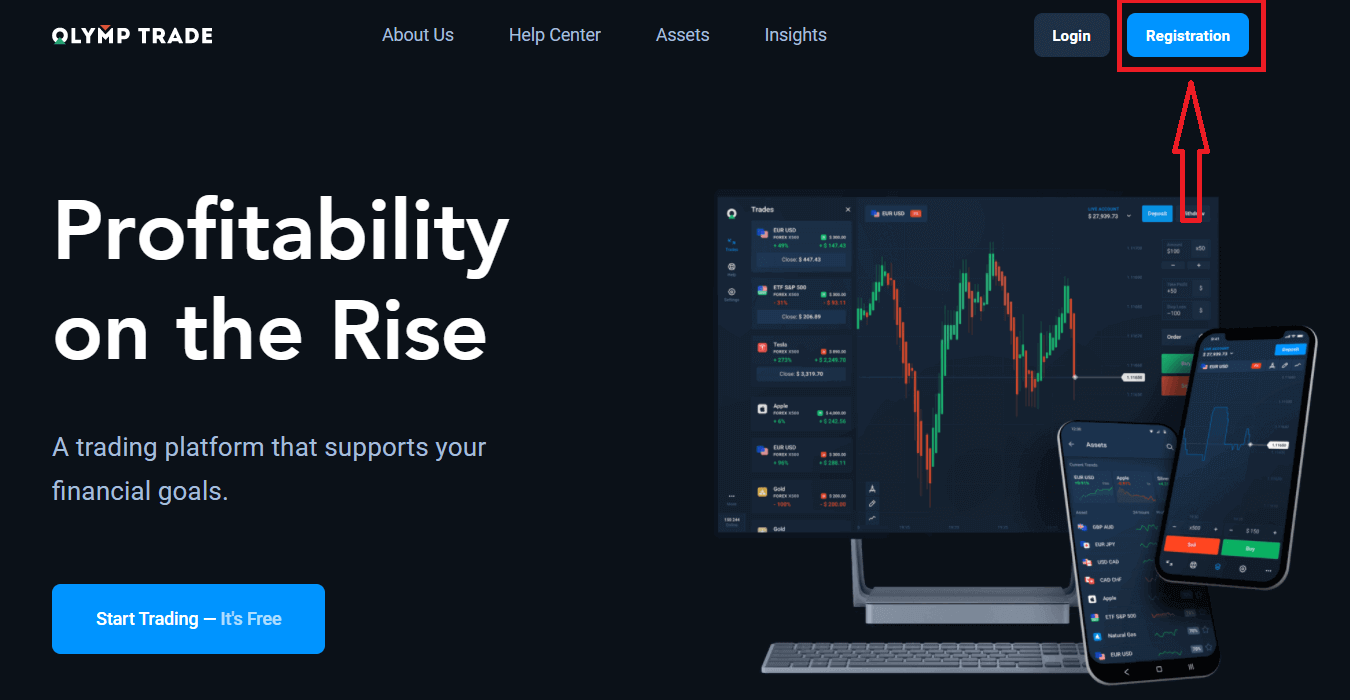
". 2. Registreerimiseks peate sisestama kõik vajalikud andmed ja klõpsama nuppu " Registreeri ".
- Sisestage kehtiv e-posti aadress.
- Looge tugev parool .
- Valige konto valuuta: (EUR või USD)
- Samuti peate nõustuma teenuselepinguga ja kinnitama, et olete täisealine (üle 18-aastane).

Õnnitlused! Registreerusite edukalt. Esiteks aitame teil teha esimesi samme meie veebipõhisel kauplemisplatvormil, klõpsa "Alusta koolitust", et saada kiire ülevaade Olymptrade'ist. Kui teate, kuidas Olymptrade'i kasutada, klõpsake paremas ülanurgas "X".
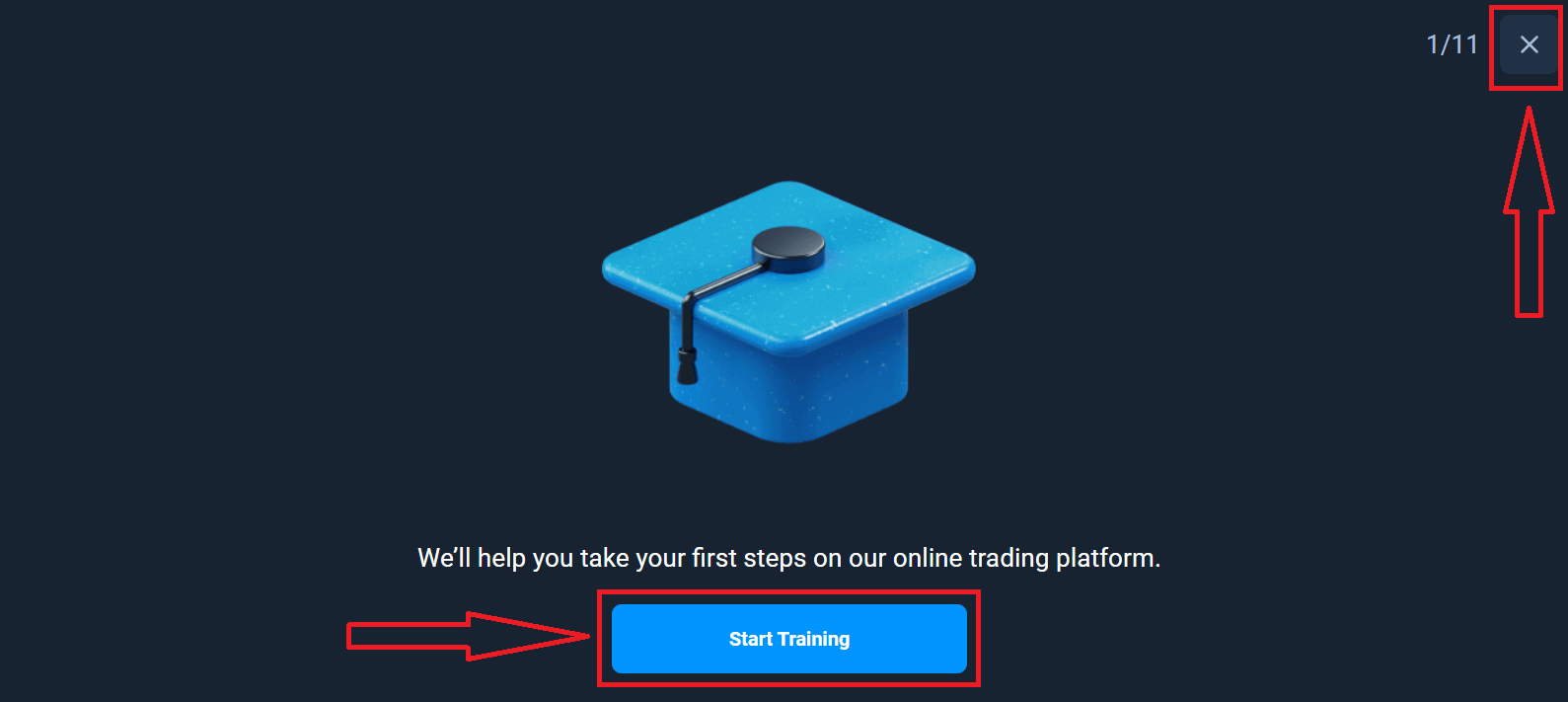
Nüüd saate kauplema hakata, demokontol on 10 000 dollarit. Demokonto on tööriist, mille abil saate platvormiga tuttavaks saada, erinevate varadega kauplemisoskusi harjutada ja uusi mehaanikaid riskideta reaalajas graafikul proovida.
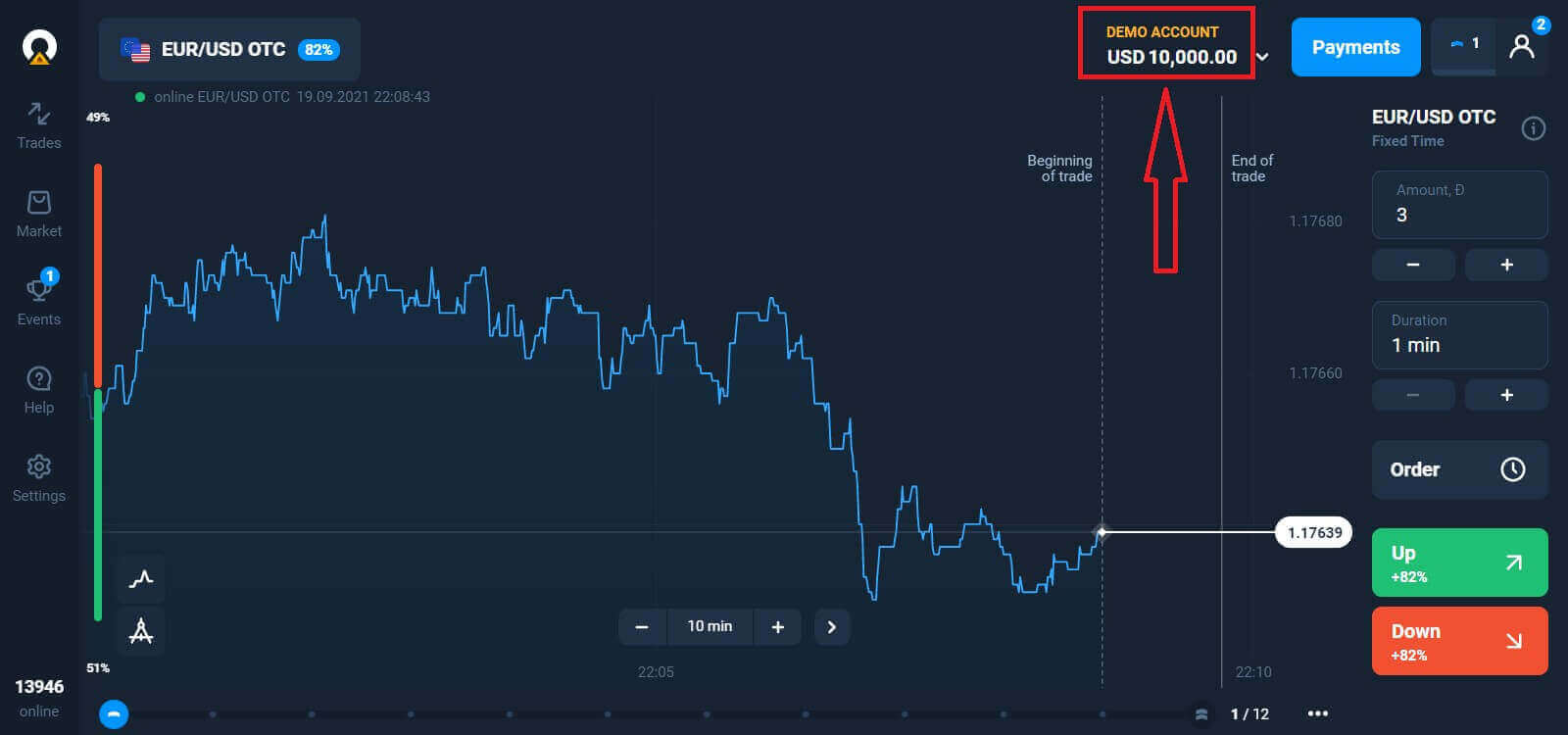
Saate kaubelda ka päriskontol pärast sissemakse tegemist, klõpsates reaalajas kontol, mida soovite täiendada (menüüs "Kontod"),
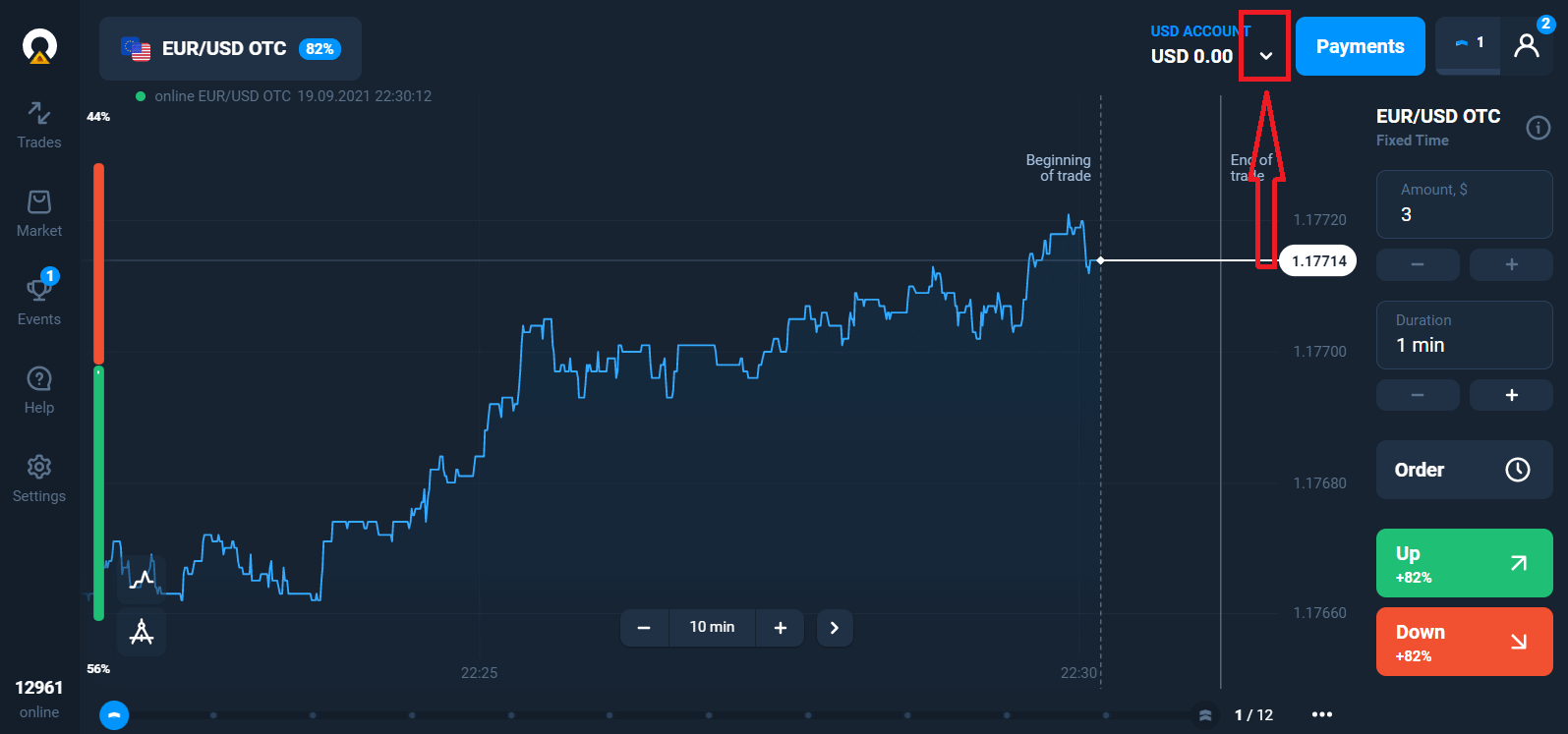
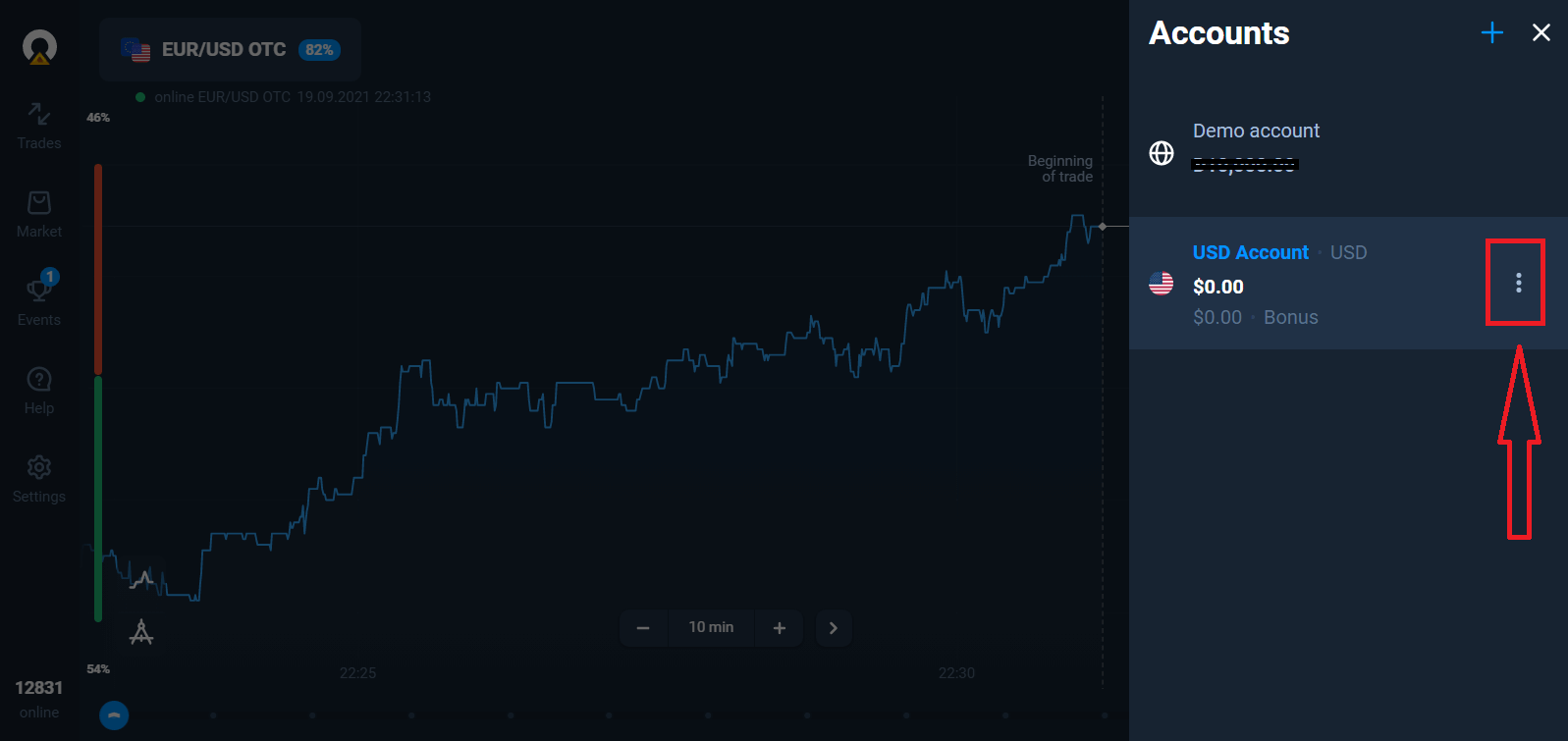
tehke valik "Sissemakse" ning seejärel valige summa ja makseviis.
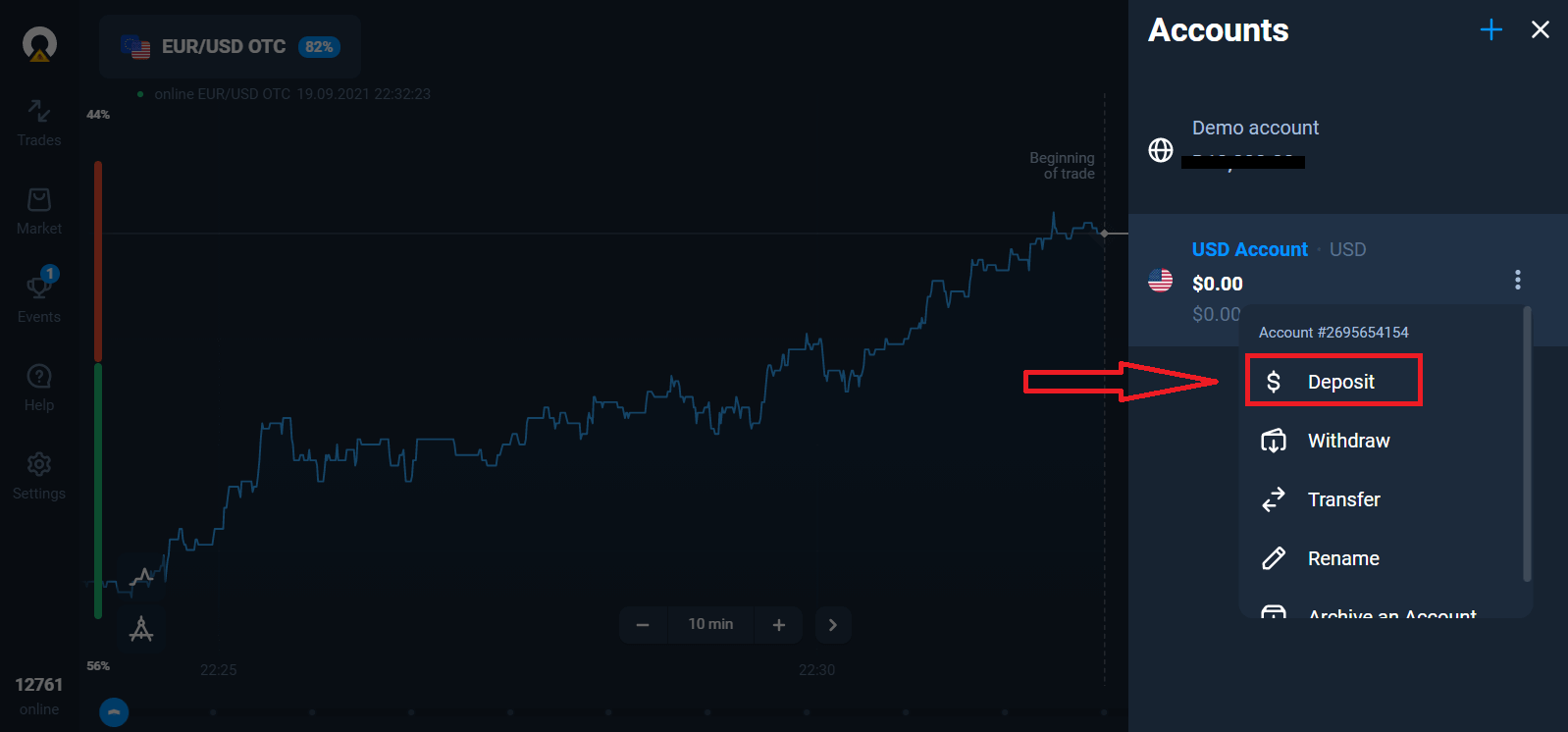
Reaalajas kauplemise alustamiseks pead tegema oma kontole investeeringu (minimaalne sissemakse summa on 10 USD/EUR).
Kuidas Olymptrade'is sissemakset teha.
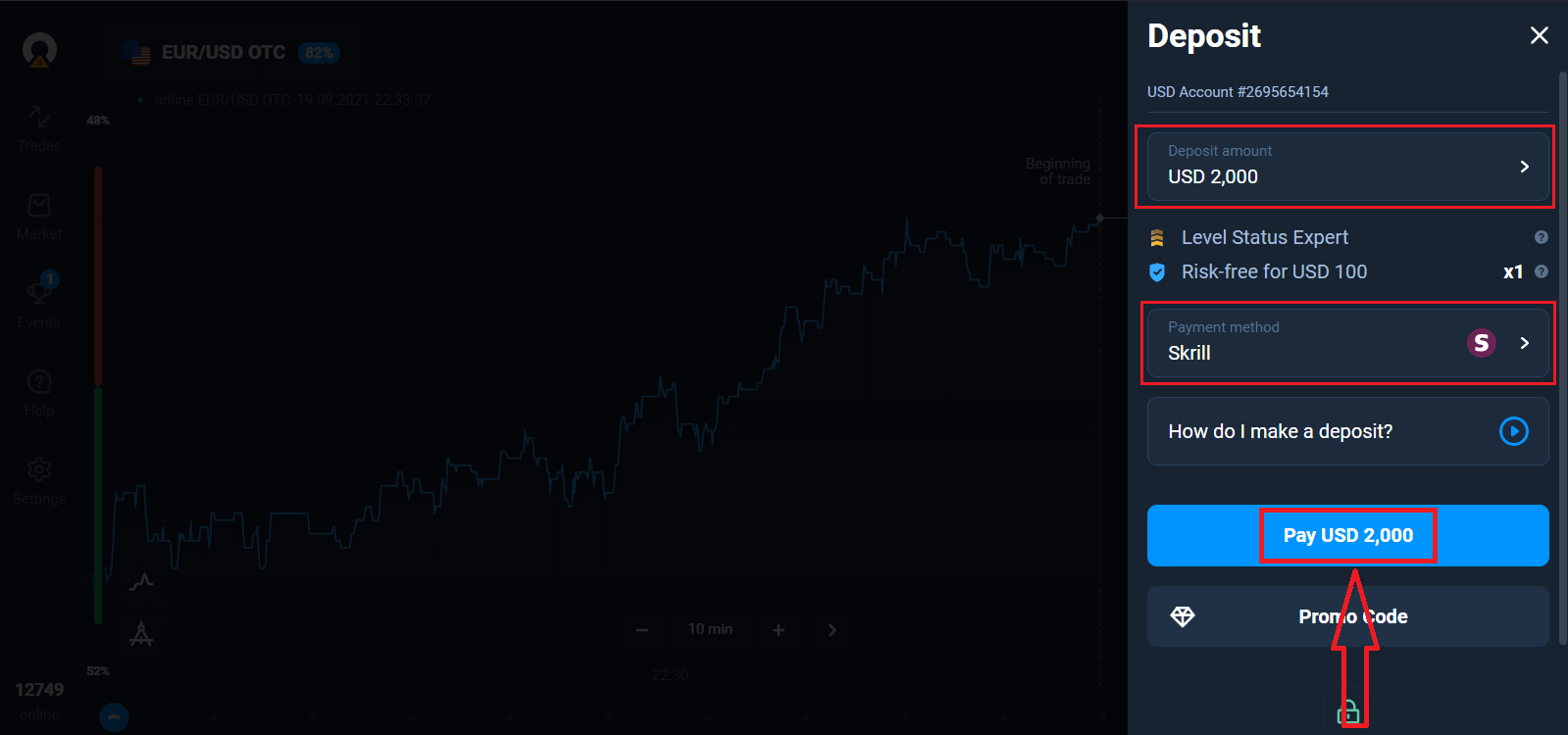
Lõpuks, kui pääsete ligi oma meilile, saadab Olymptrade teile kinnituskirja. Konto aktiveerimiseks klõpsake selles kirjas nuppu "Kinnita e-kiri". Seega lõpetate registreerimise ja konto aktiveerimise.
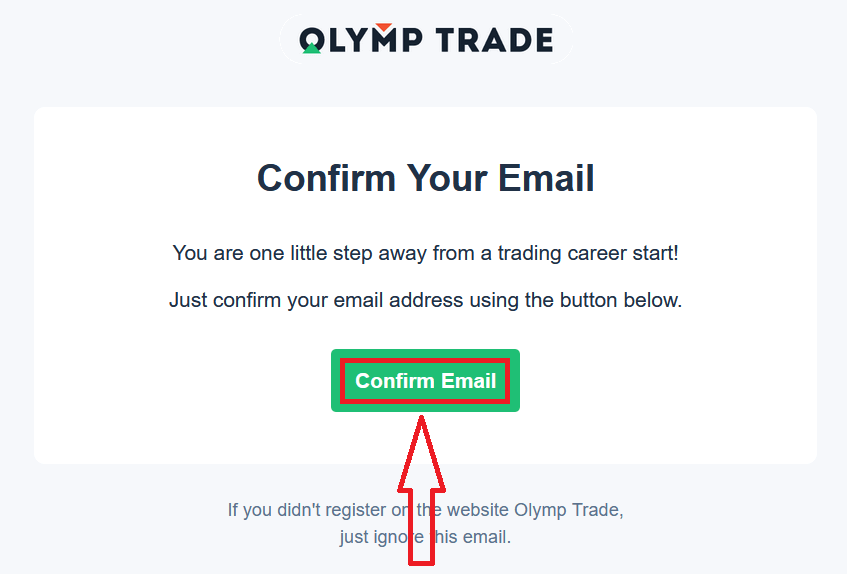
Kuidas Facebooki kontoga kontot avada
Samuti on teil võimalus avada oma konto Facebooki konto kaudu ja seda saate teha vaid mõne lihtsa sammuga: 1. Klõpsake Facebooki nupul

2. Avaneb Facebooki sisselogimise aken, kuhu peate sisestama oma e-posti aadressi. mida kasutatakse Facebookis registreerimiseks
3. Sisestage oma Facebooki konto parool
4. Klõpsake "Logi sisse"
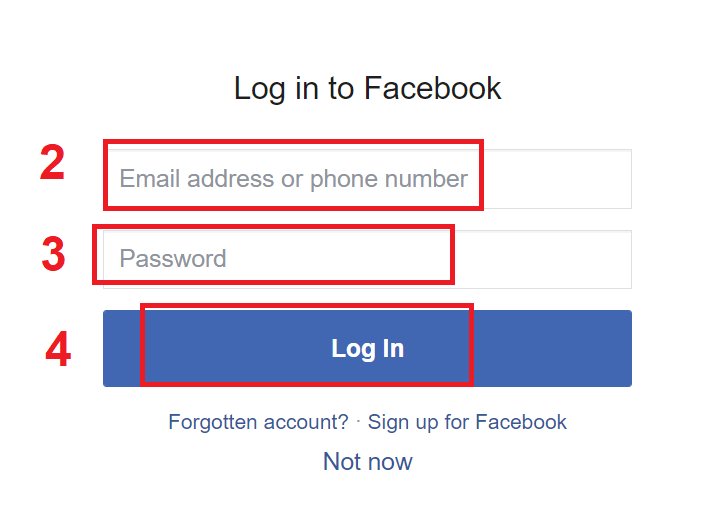
Kui olete klõpsanud nupul "Logi sisse", taotleb Olymptrade juurdepääsu: Teie nimele ja profiilipildile ning e-posti aadressile. Klõpsake nuppu Jätka...
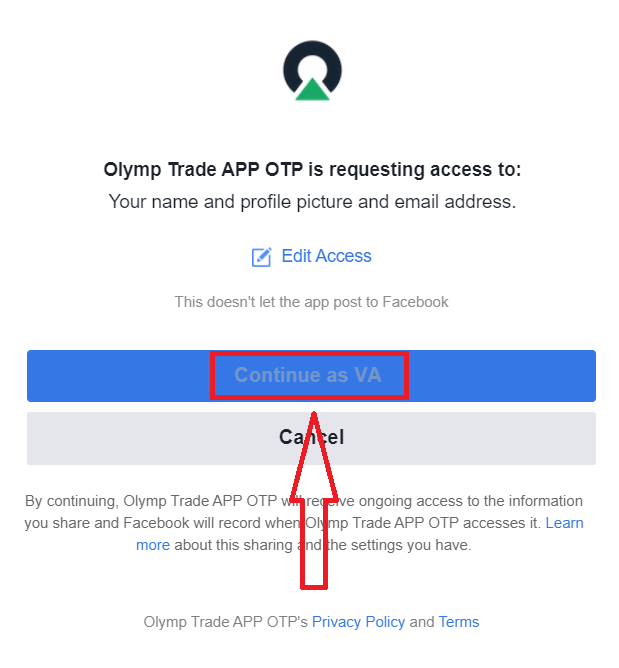
Pärast seda suunatakse teid automaatselt Olymptrade'i platvormile.
Kuidas Google'i kontoga kontot avada
1. Google'i kontoga registreerumiseks klõpsake registreerimisvormis vastavat nuppu. 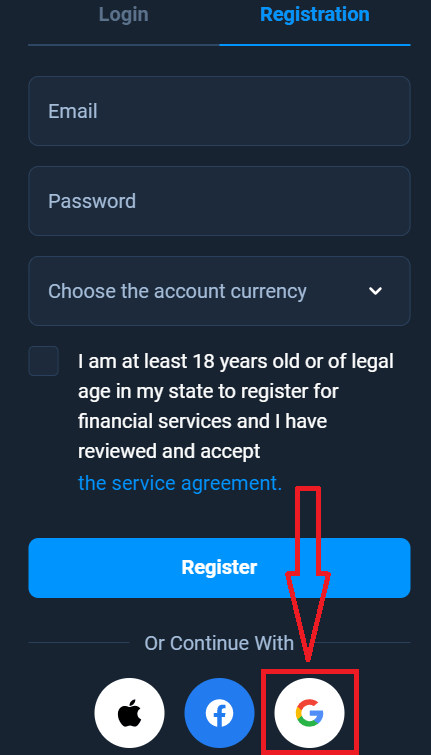
2. Sisestage äsja avatud aknas oma telefoninumber või e-posti aadress ja klõpsake nuppu "Järgmine".
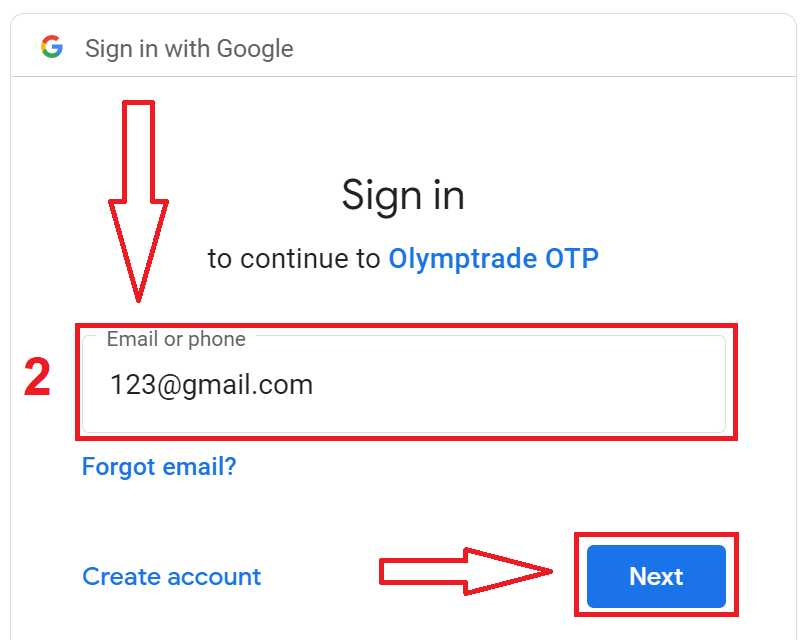
3. Seejärel sisestage oma Google'i konto parool ja klõpsake nuppu "Järgmine".
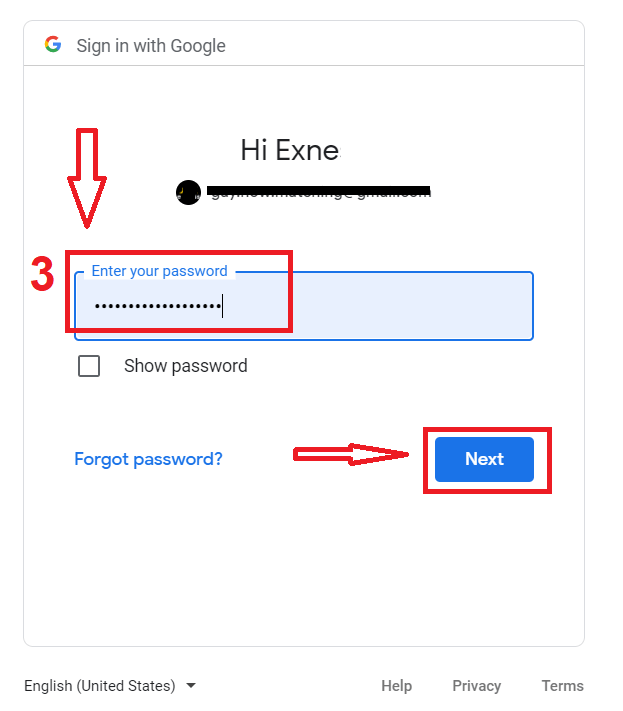
Pärast seda järgige teenusest teie e-posti aadressile saadetud juhiseid.
Kuidas avada konto Apple ID-ga
1. Apple ID-ga registreerumiseks klõpsake registreerimisvormis vastavat nuppu.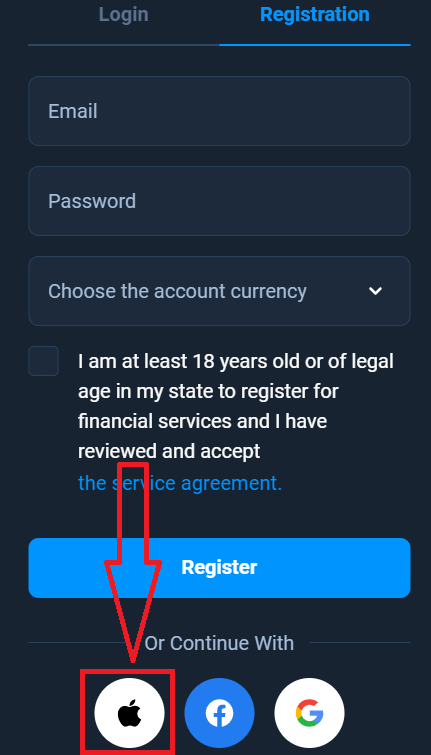
2. Sisestage äsja avatud aknas oma Apple ID ja klõpsake nuppu "Järgmine".
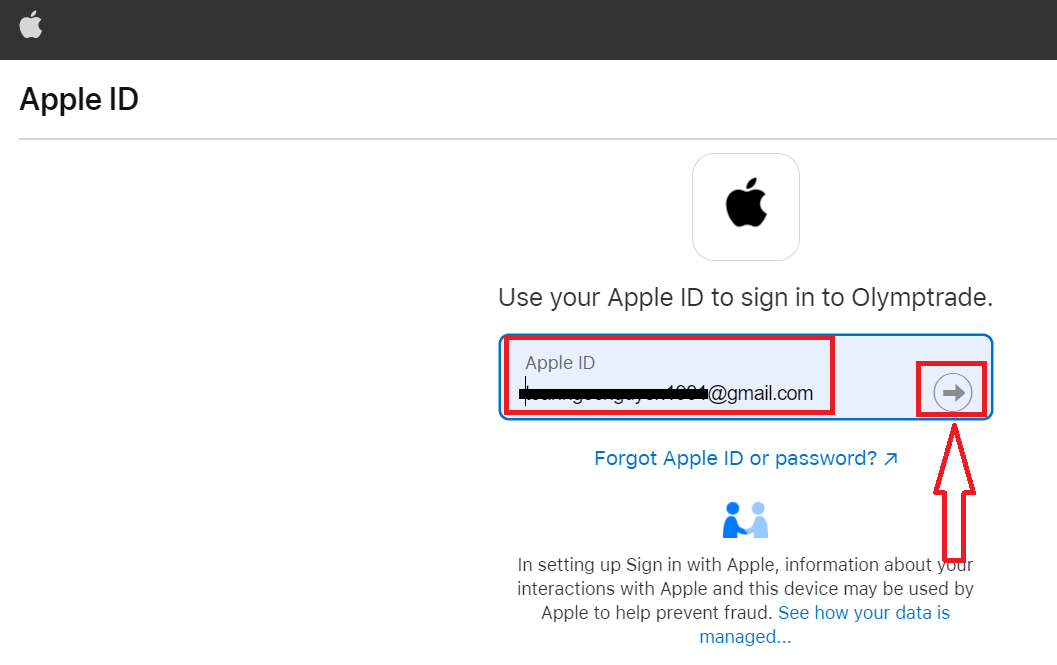
3. Seejärel sisestage oma Apple ID parool ja klõpsake nuppu "Järgmine".
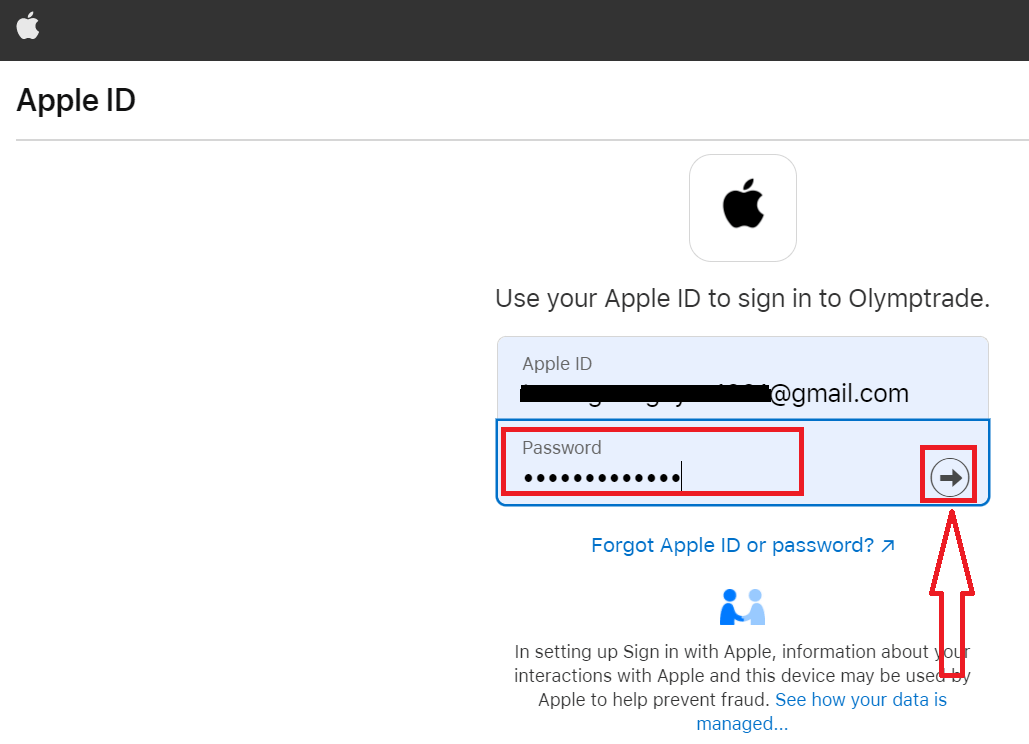
Pärast seda järgige teenusest saadetud juhiseid ja võite alustada kauplemist Olymptrade'iga
Avage konto Olymptrade iOS-i rakenduses
Kui teil on iOS-i mobiilseade, peate alla laadima ametliku Olymptrade'i mobiilirakenduse App Store'ist või siit . Otsige lihtsalt rakendust „Olymptrade – Online Trading” ja laadige see oma iPhone'i või iPadi alla. Kauplemisplatvormi mobiiliversioon on täpselt sama, mis selle veebiversioon. Järelikult ei teki kauplemise ja raha ülekandmisega probleeme. Lisaks peetakse Olymptrade'i kauplemisrakendust iOS-i jaoks parimaks veebikaubanduse rakenduseks. Seega on sellel poes kõrge reiting.
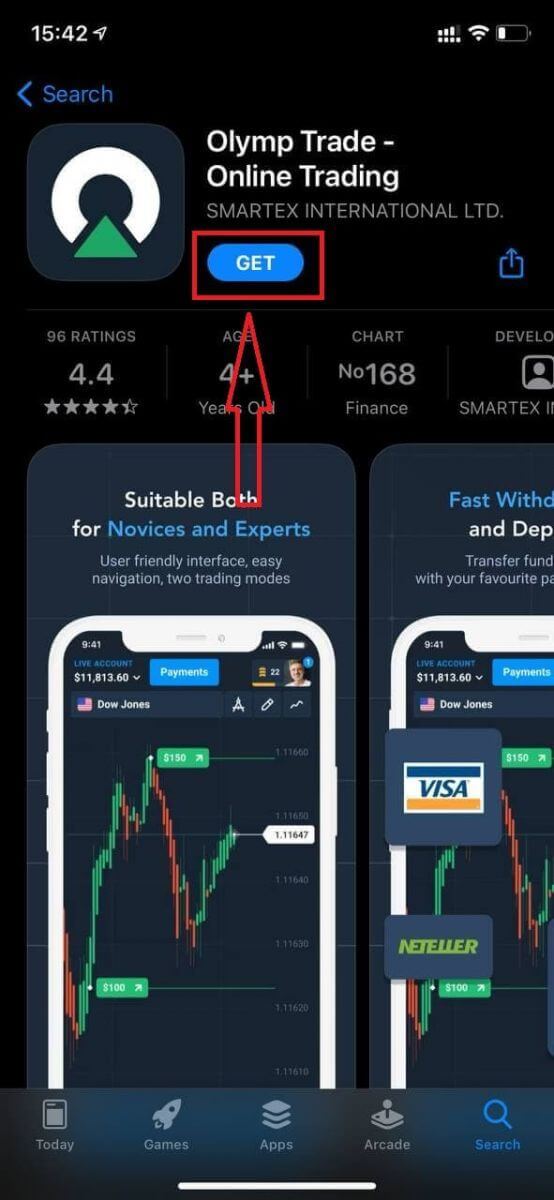
Nüüd saate registreeruda e-posti teel
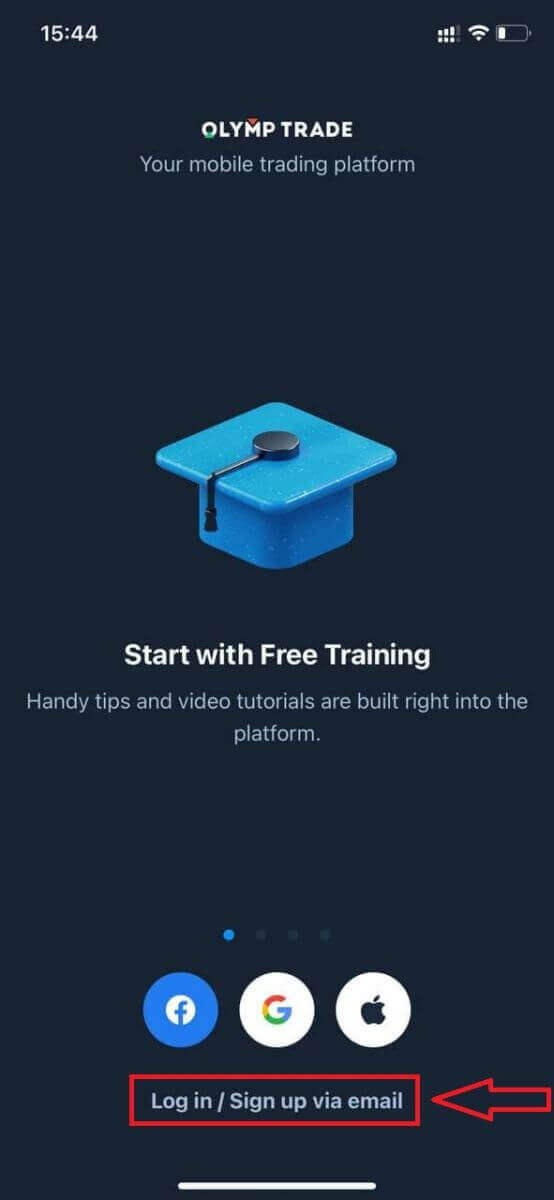
. Teie jaoks on saadaval ka iOS-i mobiiliplatvormi registreerimine.
- Sisestage kehtiv e-posti aadress.
- Looge tugev parool .
- Valige konto valuuta (EUR või USD)
- Samuti peate nõustuma teenuselepinguga ja kinnitama, et olete täisealine (üle 18-aastane).
- Klõpsake nuppu "Registreeri".
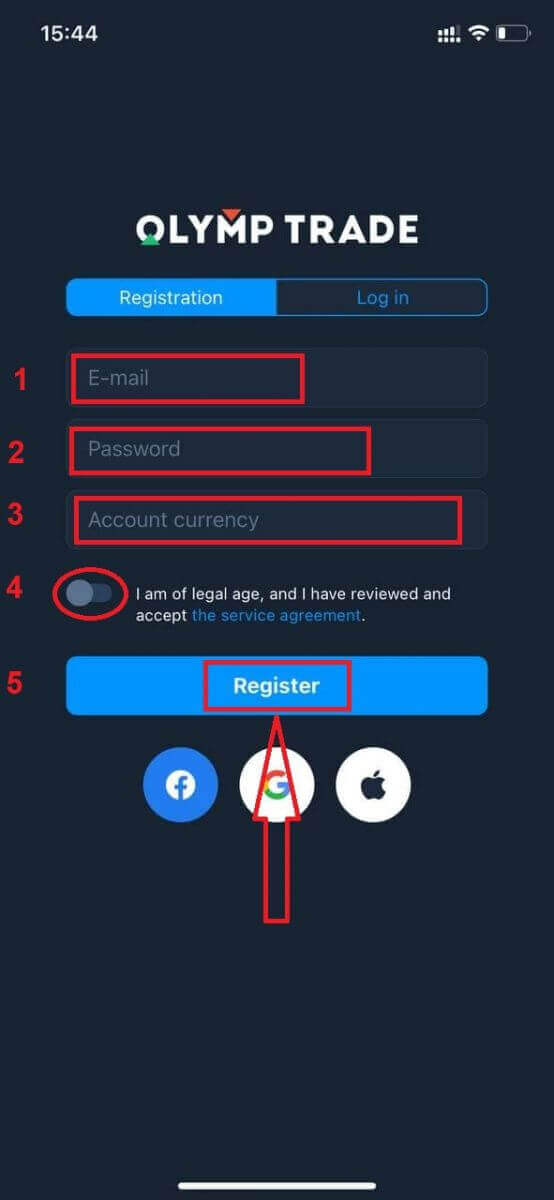
Õnnitlused! Registreerusite edukalt. Nüüd on teil demokontol 10 000 dollarit.
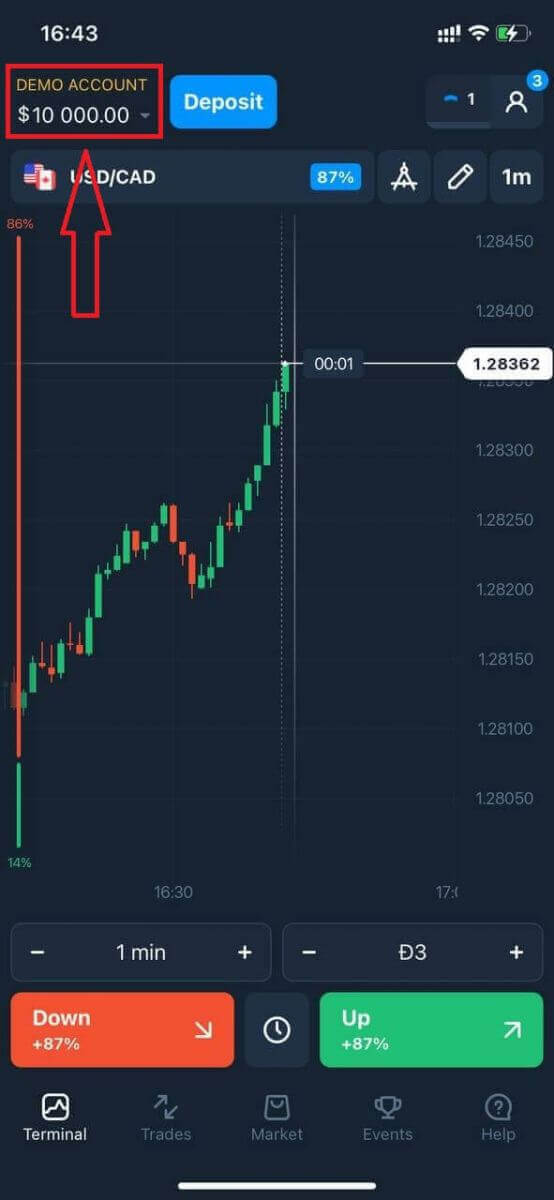
Sotsiaalse registreerimise korral klõpsake "Apple" või "Facebook" või "Google".
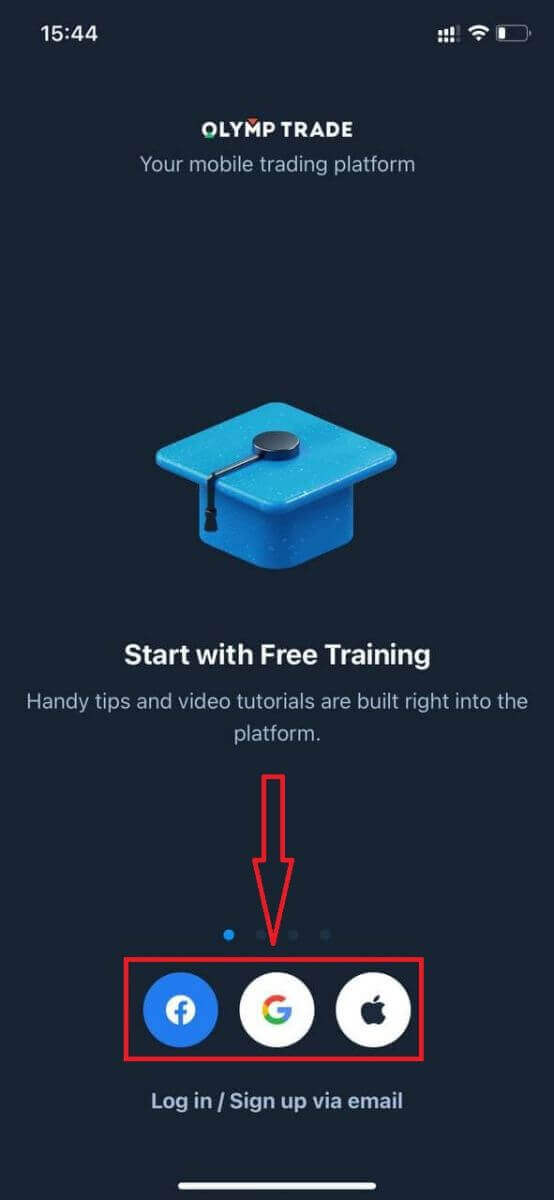
Avage konto Olymptrade Androidi rakenduses
Kui teil on Android-mobiilseade, peate Google Playst või siit alla laadima ametliku Olymptrade'i mobiilirakenduse . Otsige lihtsalt rakendust „Olymptrade – App For Trading” ja laadige see oma seadmesse alla. Kauplemisplatvormi mobiiliversioon on täpselt sama, mis selle veebiversioon. Järelikult ei teki kauplemise ja raha ülekandmisega probleeme. Lisaks peetakse Olymptrade'i kauplemisrakendust Androidile parimaks veebikaubanduse rakenduseks. Seega on sellel poes kõrge reiting.
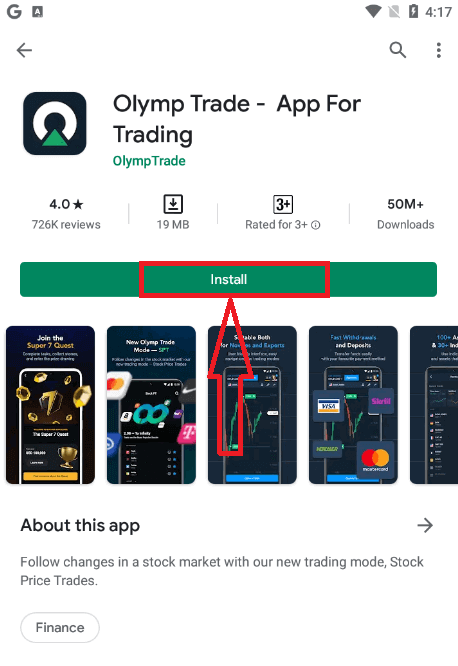
Nüüd saate registreeruda e-posti teel
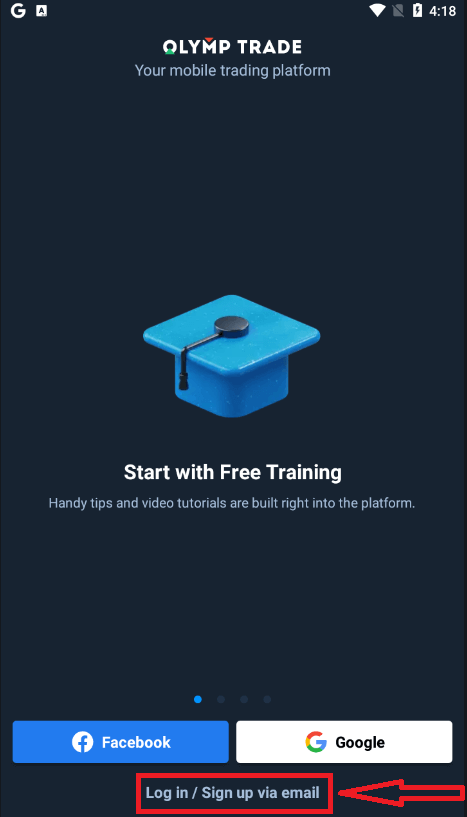
. Teie jaoks on saadaval ka Androidi mobiiliplatvormi registreerimine.
- Sisestage kehtiv e-posti aadress.
- Looge tugev parool .
- Valige konto valuuta (EUR või USD)
- Samuti peate nõustuma teenuselepinguga ja kinnitama, et olete täisealine (üle 18-aastane).
- Klõpsake nuppu "Registreeru".
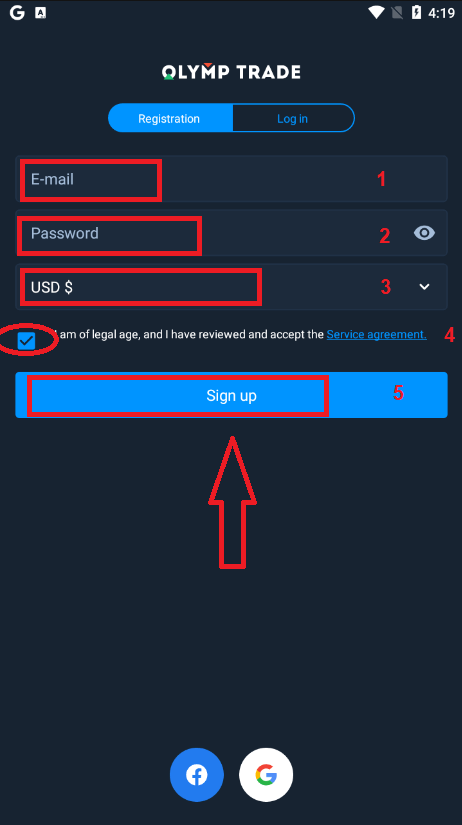
Õnnitlused! Registreerusite edukalt. Nüüd on teil demokontol 10 000 dollarit.
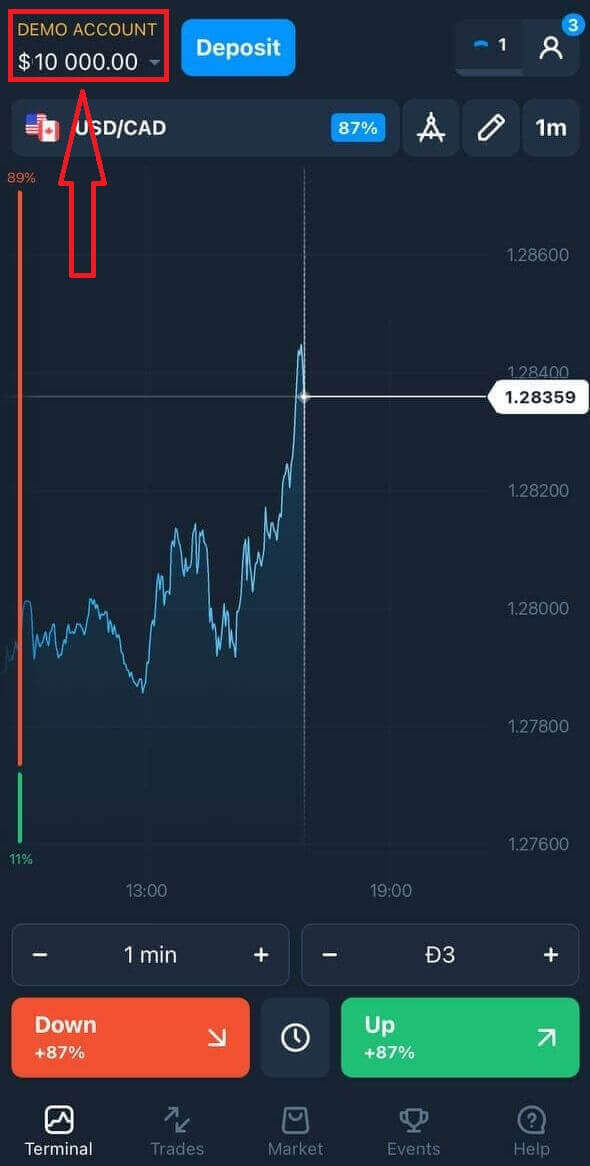
Sotsiaalse registreerimise korral klõpsake "Facebook" või "Google".
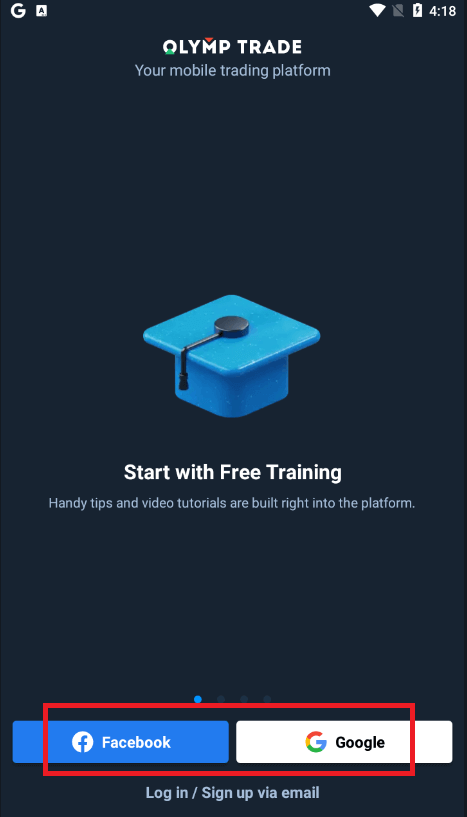
Avage mobiiliveebi versioonis Olymptrade'i konto
Kui soovite kaubelda Olymptrade'i kauplemisplatvormi mobiilses veebiversioonis, saate seda hõlpsalt teha. Kõigepealt avage oma mobiilseadmes brauser. Pärast seda otsige " olymptrade.com " ja külastage maakleri ametlikku veebisaiti.Klõpsake paremas ülanurgas nuppu "Registreerimine".
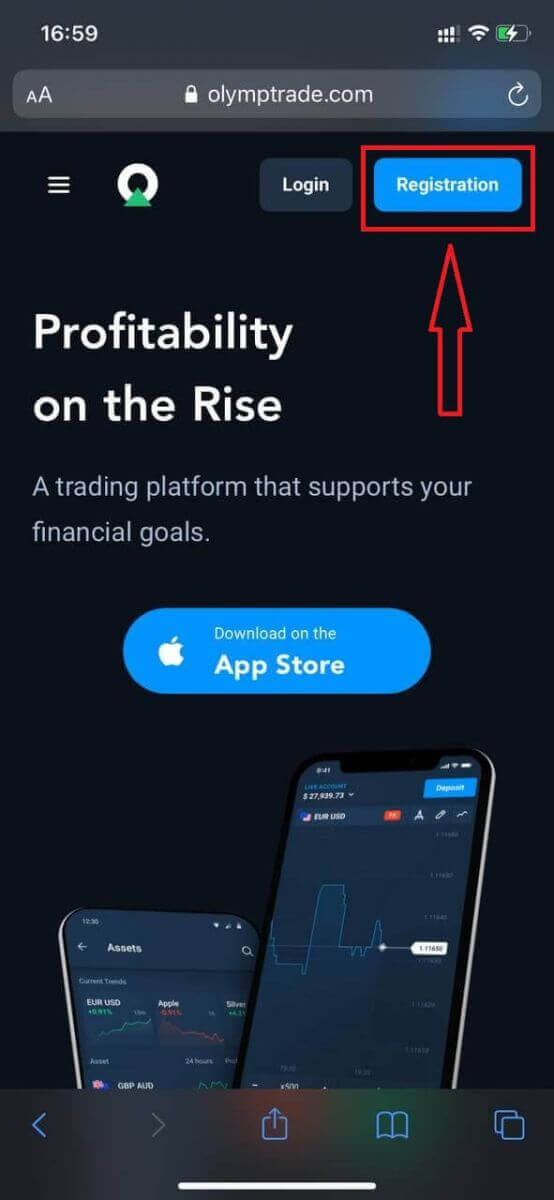
Selles etapis sisestame ikkagi andmed: e-post, parool, märkige "Teenuseleping" ja klõpsake nuppu "Registreeri".
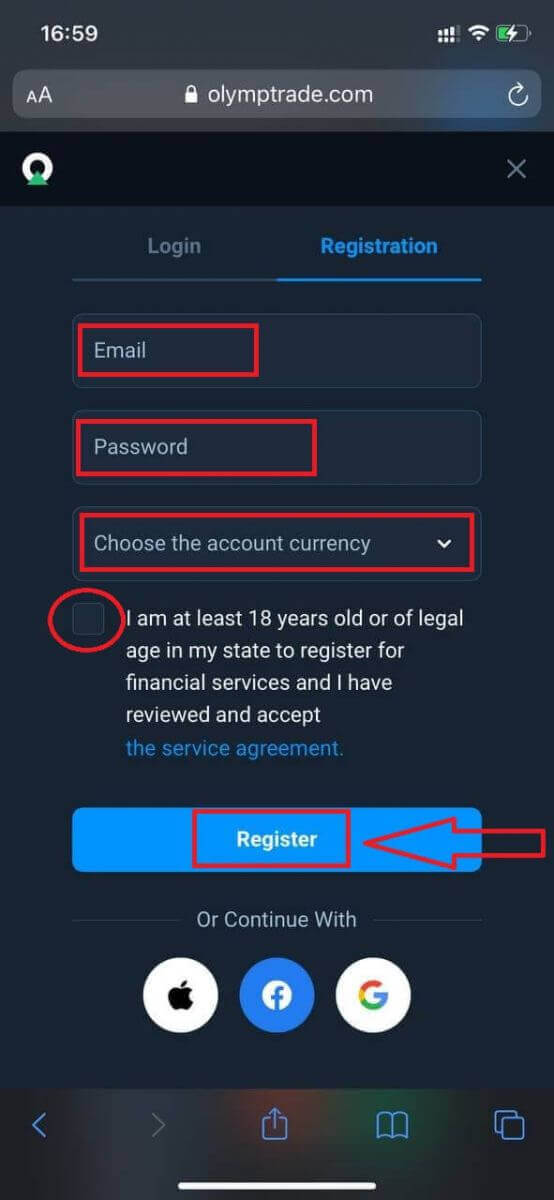
Siin sa oled! Nüüd saate kaubelda platvormi mobiilse veebiversiooni kaudu. Kauplemisplatvormi mobiilne veebiversioon on täpselt sama, mis selle tavaline veebiversioon. Järelikult ei teki kauplemise ja raha ülekandmisega probleeme.
Teil on demokontol 10 000 dollarit.
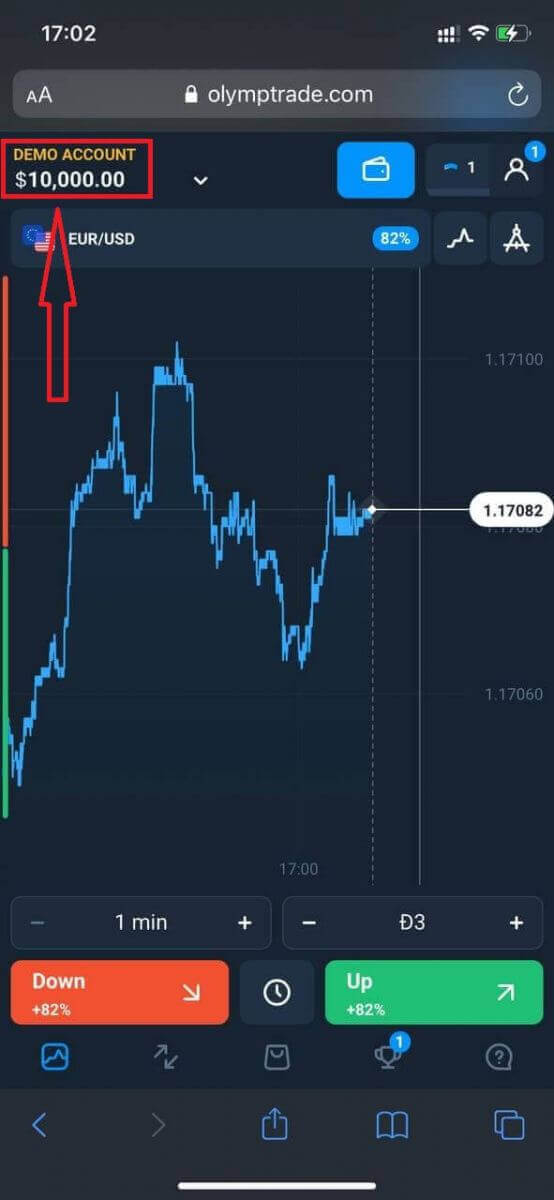
Sotsiaalse registreerimise korral klõpsake "Apple" või "Facebook" või "Google".
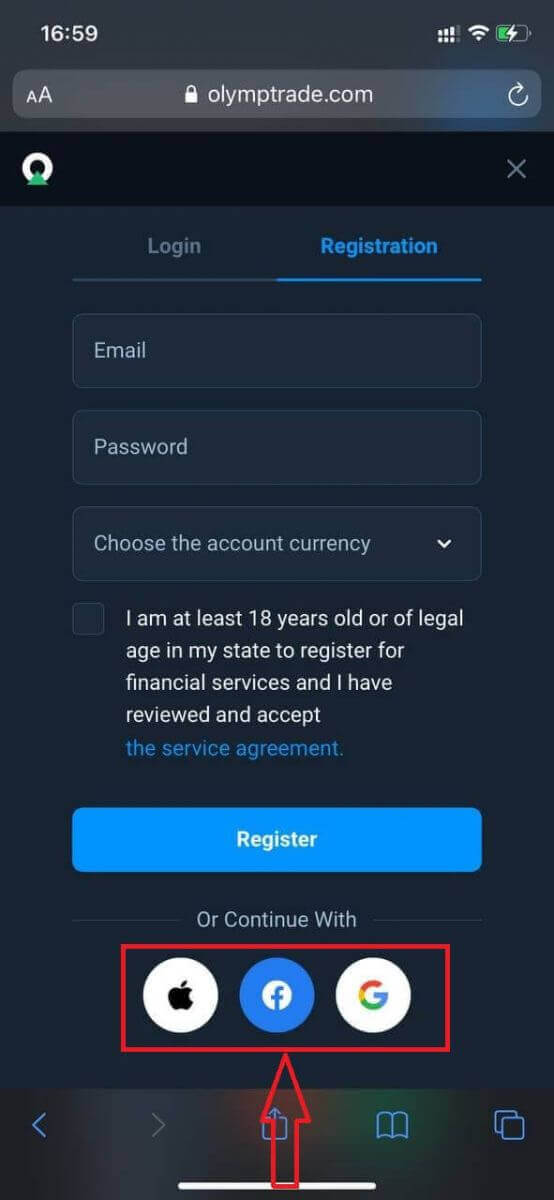
Korduma kippuvad küsimused (KKK)
Mis on multikontod?
Multi-Accounts on funktsioon, mis võimaldab kauplejatel omada Olymptrade'is kuni 5 omavahel seotud reaalajas kontot. Konto loomise ajal saate valida saadaolevate valuutade (nt USD, EUR) või mõne kohaliku valuuta vahel.
Teil on nende kontode üle täielik kontroll, nii et saate vabalt otsustada, kuidas neid kasutada. Ühest võib saada koht, kus hoiate oma tehingutest saadavat kasumit, teine võib olla pühendatud konkreetsele režiimile või strateegiale. Samuti saate need kontod ümber nimetada ja arhiivida.
Pange tähele, et mitme konto konto ei võrdu teie kauplemiskontoga (kaupleja ID). Sul võib olla ainult üks kauplemiskonto (kaupleja ID), kuid sellega on ühendatud kuni 5 erinevat reaalajas kontot, et hoida oma raha.
Kuidas luua kauplemiskontot mitmel kontol
Teise reaalajas konto loomiseks peate:
1. Minge menüüsse "Kontod";
2. Klõpsake nuppu "+";
3. Vali valuuta;
4. Kirjutage uus konto nimi.
See on kõik, teil on uus konto.
Mitme konto boonused: kuidas see toimib
Kui teil on boonuse saamise ajal mitu reaalajas kontot, saadetakse see kontole, kuhu raha deponeerite.
Kauplemiskontode vahelise ülekande käigus saadetakse koos aktiivse valuutaga automaatselt proportsionaalne summa boonusraha. Seega, kui teil on näiteks 100 dollarit pärisraha ja ühel kontol 30 dollarit boonust ning otsustate kanda 50 dollarit teisele, kantakse üle ka 15 dollarit boonusraha.
Kuidas kontot arhiveerida
Kui soovite mõnda oma aktiivset kontot arhiveerida, veenduge, et see vastaks järgmistele kriteeriumidele.
1. See ei sisalda rahalisi vahendeid.
2. Sellel kontol ei ole avatud tehinguid rahaga.
3. See ei ole viimane reaalajas konto.
Kui kõik on korras, saate selle arhiivida.
Teil on endiselt võimalus seda kontode ajalugu läbi vaadata ka pärast arhiveerimist, kuna kauplemisajalugu ja finantsajalugu on saadaval kasutajaprofiili kaudu.
Mis on eraldatud konto?
Kui deponeerite raha platvormile, kantakse need otse eraldatud kontole. Eraldi konto on sisuliselt konto, mis kuulub meie ettevõttele, kuid on eraldi kontost, kus hoitakse selle tegevusvahendeid.
Kasutame ainult oma käibekapitali oma tegevuste toetamiseks nagu tootearendus ja hooldus, riskimaandamine, aga ka äri- ja uuendustegevus.
Eraldi konto eelised
Kasutades oma klientide raha hoidmiseks eraldatud kontot, suurendame läbipaistvust, pakume platvormi kasutajatele katkematut juurdepääsu oma rahadele ja kaitseme neid võimalike riskide eest. Kuigi seda tõenäoliselt ei juhtu, oleks ettevõtte pankrotistumisel teie raha 100% turvaline ja selle saab tagasi maksta.
Kuidas ma saan konto valuutat muuta
Konto valuutat saate valida ainult üks kord. Seda ei saa aja jooksul muuta.
Saate luua uue konto uue e-postiga ja valida soovitud valuuta.
Kui olete loonud uue konto, võtke vana konto blokeerimiseks ühendust klienditoega.
Meie poliitika kohaselt saab kauplejal olla ainult üks konto.
Kuidas Olymptrade'i sisse logida
Kuidas Olymptrade'i kontole sisse logida?
- Minge mobiilirakendusele või veebisaidile Olymptrade .
- Klõpsake paremas ülanurgas nuppu "Logi sisse".
- Sisestage oma e-posti aadress ja parool.
- Klõpsake sinist nuppu "Logi sisse".
- Kui unustasite oma e-posti, saate sisse logida kasutades "Apple" või "Google" või "Facebook".
- Kui unustasite parooli, klõpsake nuppu "Unustasite parooli".
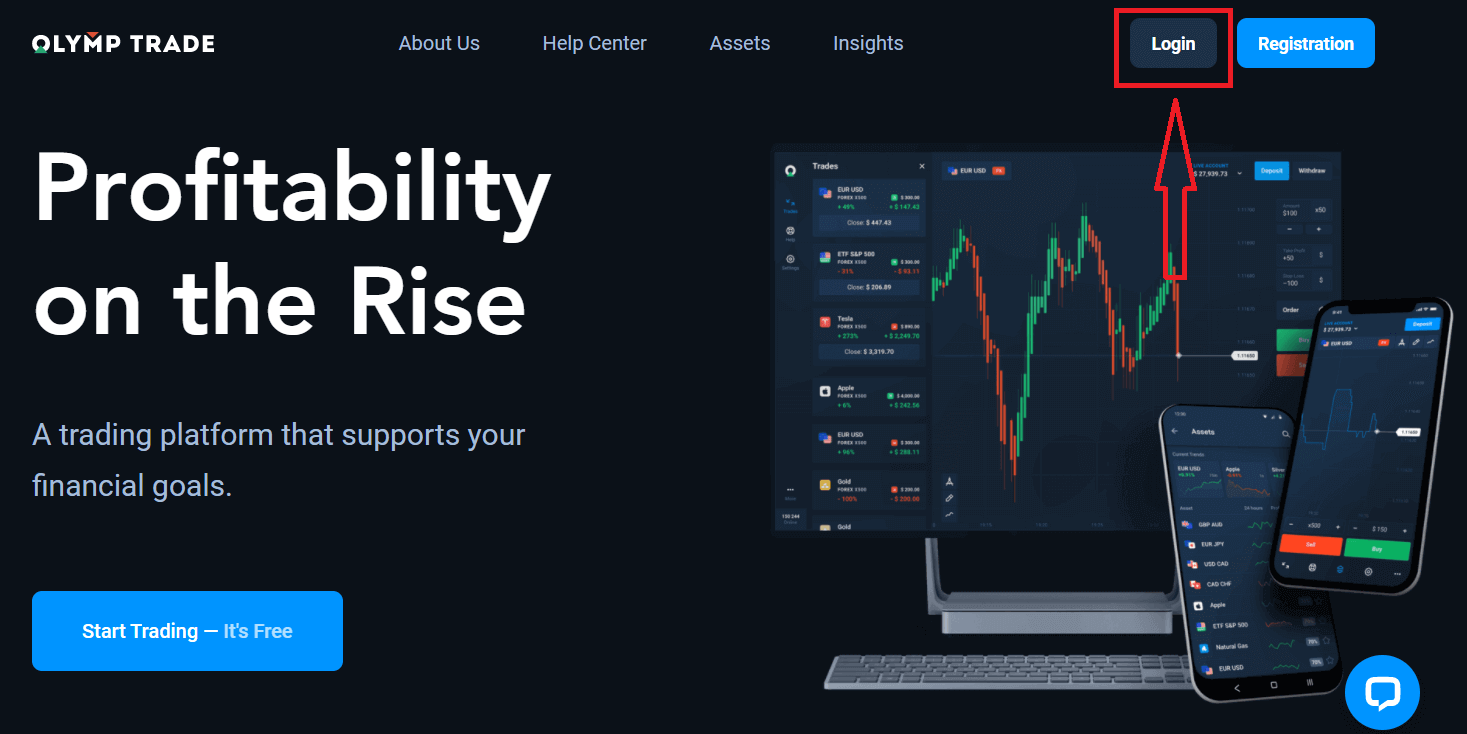
Klõpsake paremas ülanurgas nuppu "Logi sisse", ilmub sisselogimisvorm.
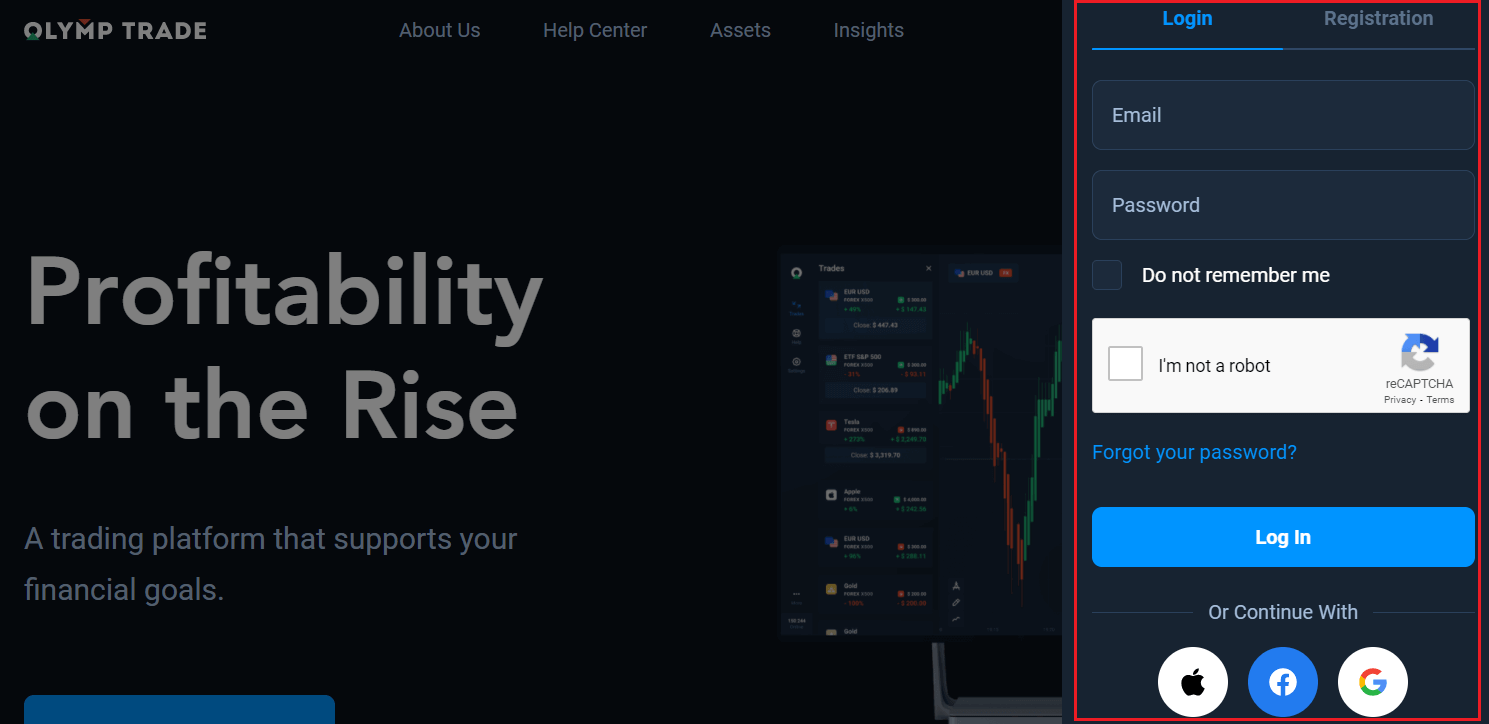
Sisestage oma e-posti aadress ja parool, millega registreerusite oma kontole sisselogimiseks ning klõpsake nuppu "Logi sisse".
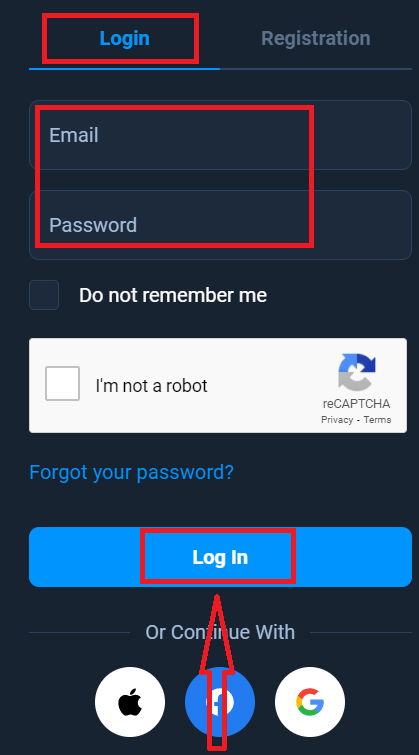
Nüüd saate kauplemist alustada, teil on demokontol 10 000 dollarit. See on tööriist, mille abil saate platvormiga tuttavaks saada, erinevate varadega kauplemisoskusi harjutada ja riskideta reaalajas graafikul uusi mehaanikaid proovida, peale deposiiti saab kaubelda ka päriskontol.
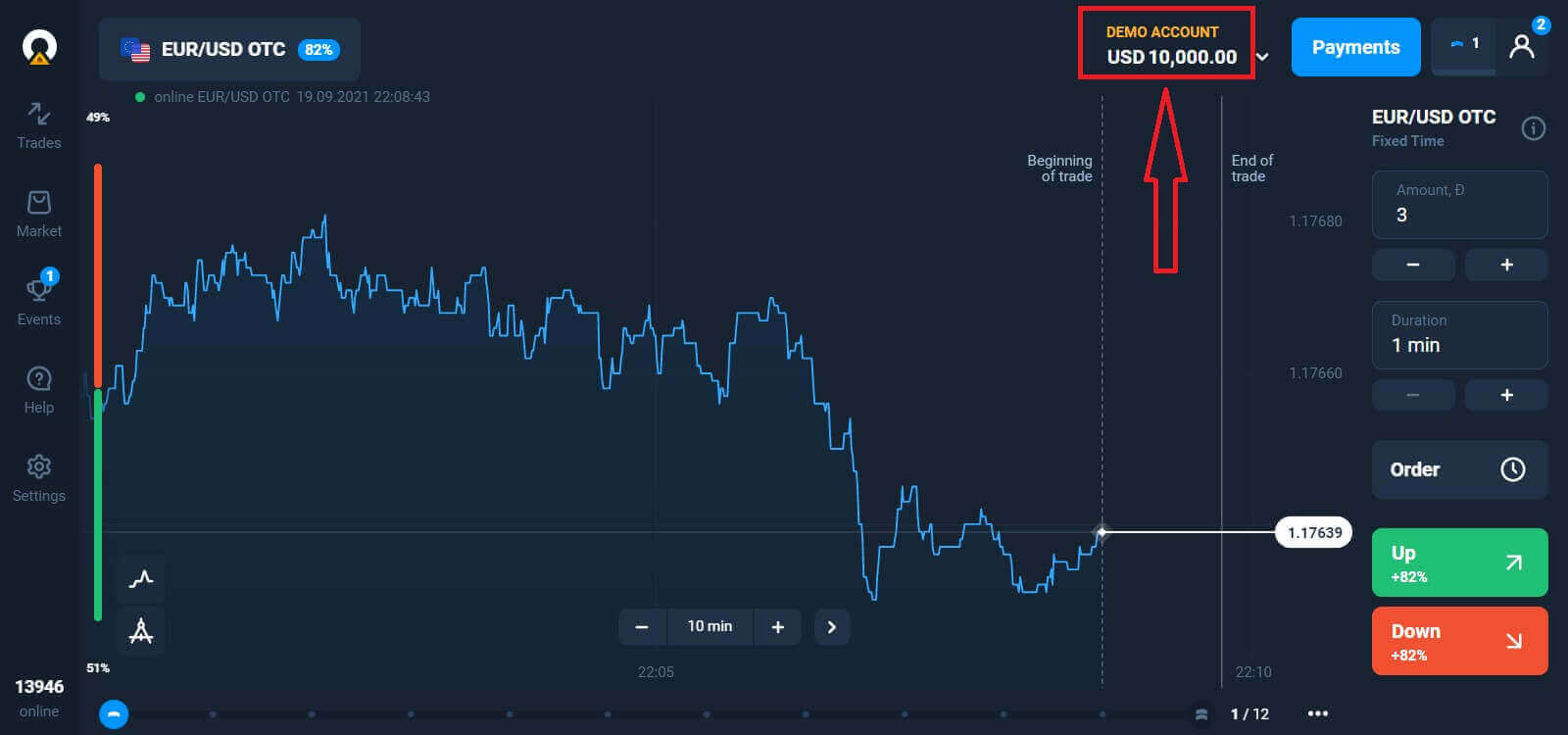
Kuidas Facebooki kaudu Olymptrade'i sisse logida?
Samuti saate veebisaidile sisse logida oma isikliku Facebooki konto kaudu, klõpsates Facebooki nupul. 1. Klõpsake Facebooki nupul
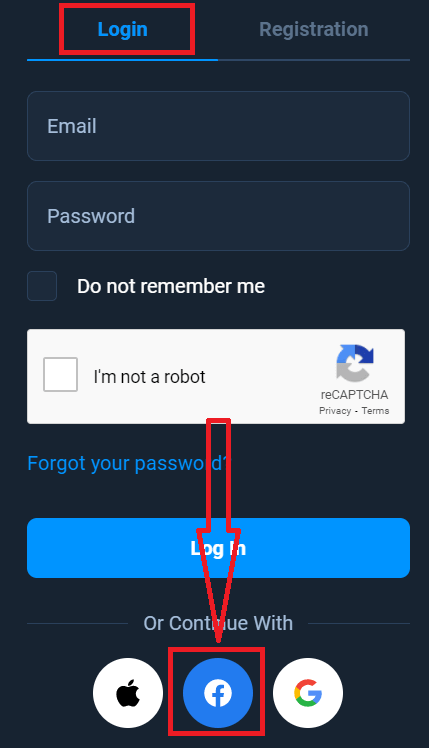
2. Avaneb Facebooki sisselogimise aken, kuhu peate sisestama oma e-posti aadressi, mida kasutasite Facebookis registreerumisel
3. Sisestage oma Facebooki konto parool 4. Kui olete sisse loginud,
klõpsake nuppu "Logi sisse".
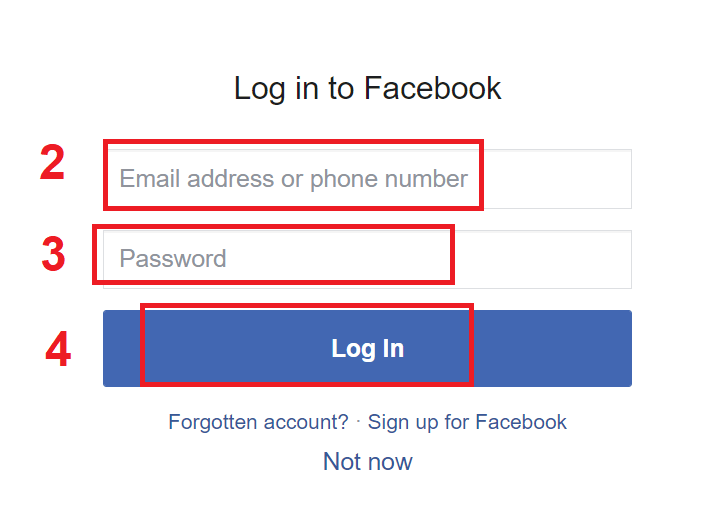
Kui olete klõpsanud nuppu "Logi sisse", taotleb Olymptrade juurdepääsu: Teie nimele ja profiilipildile ning e-posti aadressile. Klõpsake nuppu Jätka...
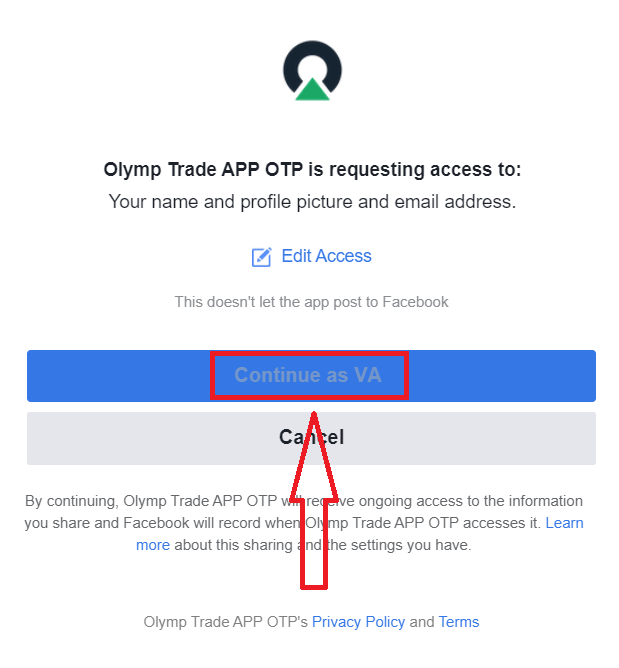
Pärast seda suunatakse teid automaatselt Olymptrade'i platvormile.
Kuidas Google'i abil Olymptrade'i sisse logida?
1. Google'i konto kaudu autoriseerimiseks peate klõpsama Google'i nupul. 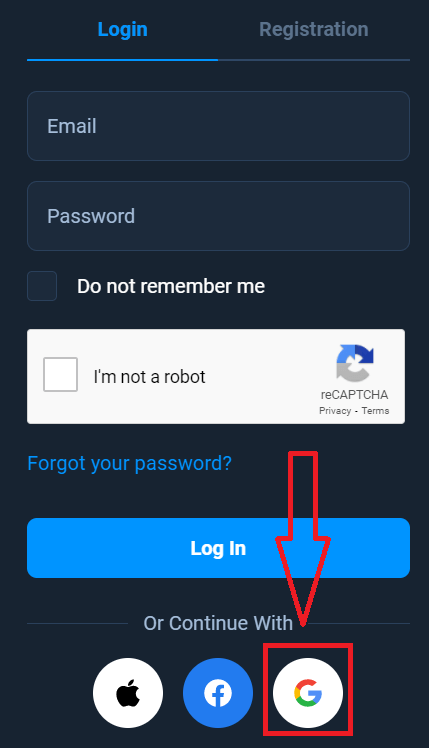
2. Seejärel sisestage avanevas uues aknas oma telefoninumber või e-posti aadress ja klõpsake nuppu "Järgmine". Süsteem avab akna, kus küsitakse Google'i konto parooli.
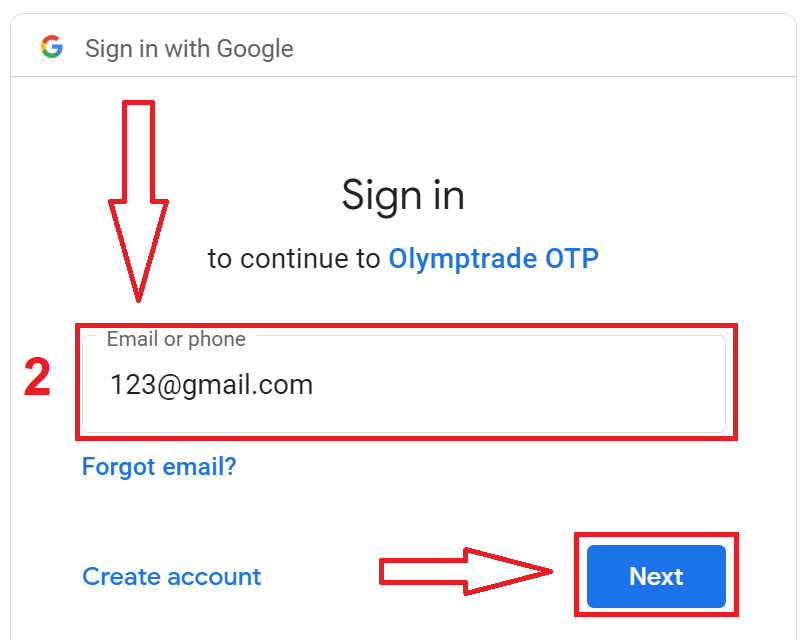
3. Seejärel sisestage oma Google'i konto parool ja klõpsake nuppu "Järgmine".
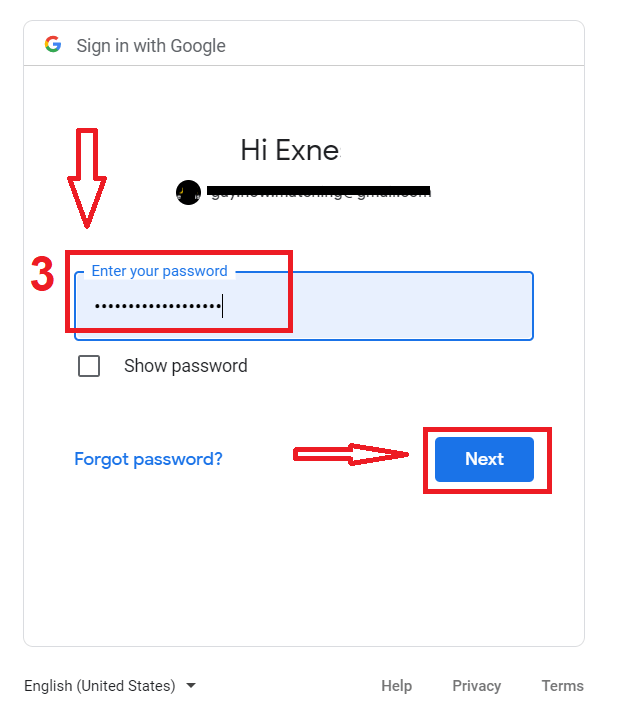
Pärast seda järgige teenusest teie e-posti aadressile saadetud juhiseid. Teid suunatakse teie isiklikule Olymptrade'i kontole.
Kuidas Apple ID abil Olymptrade'i sisse logida?
1. Apple ID kaudu autoriseerimiseks peate klõpsama Apple'i nupul.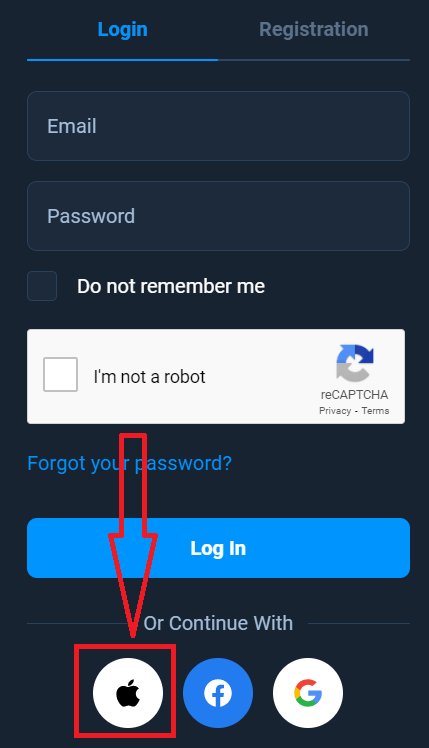
2. Seejärel sisestage uues avanevas aknas oma Apple ID ja klõpsake nuppu "Järgmine".
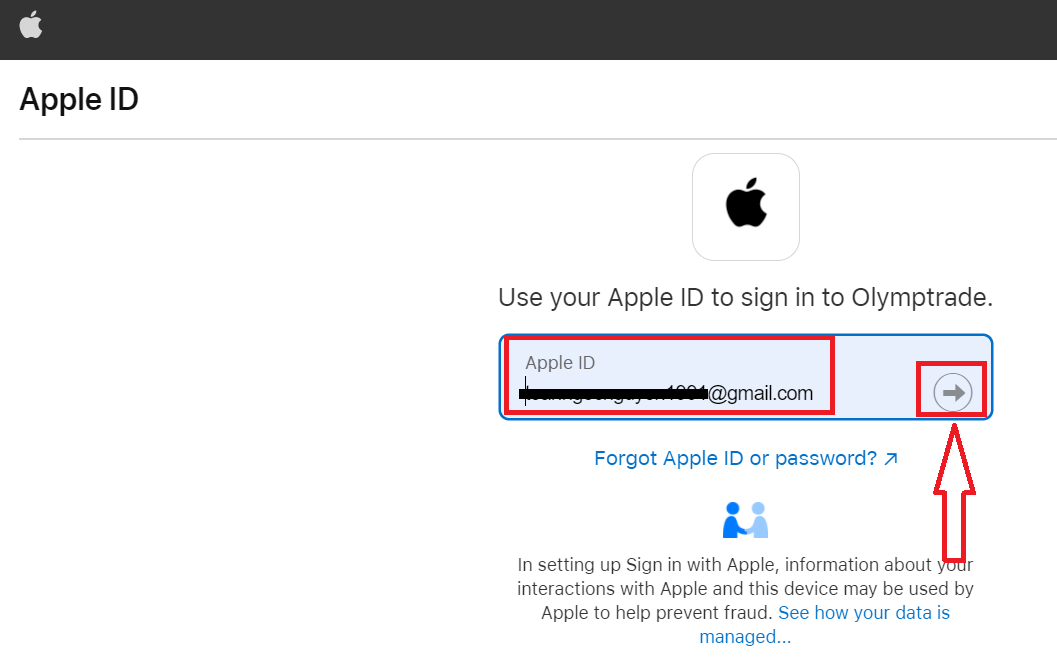
3. Seejärel sisestage oma Apple ID parool ja klõpsake nuppu "Järgmine".
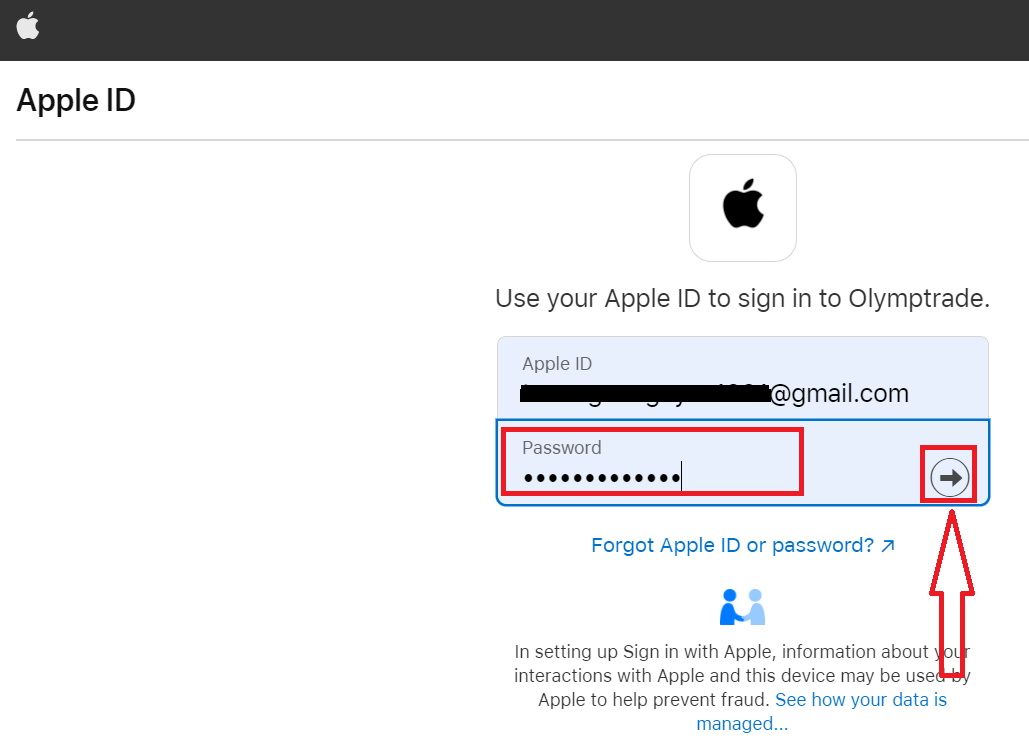
Pärast seda järgige teenusest saadetud juhiseid ja võite alustada kauplemist Olymptrade'is.
Parooli taastamine Olymptrade'i kontolt
Ärge muretsege, kui te ei saa platvormile sisse logida, võib-olla sisestate lihtsalt vale parooli. Võite välja mõelda uue. Kui kasutate veebiversiooni
Selleks klõpsake linki "Unustasin parooli".
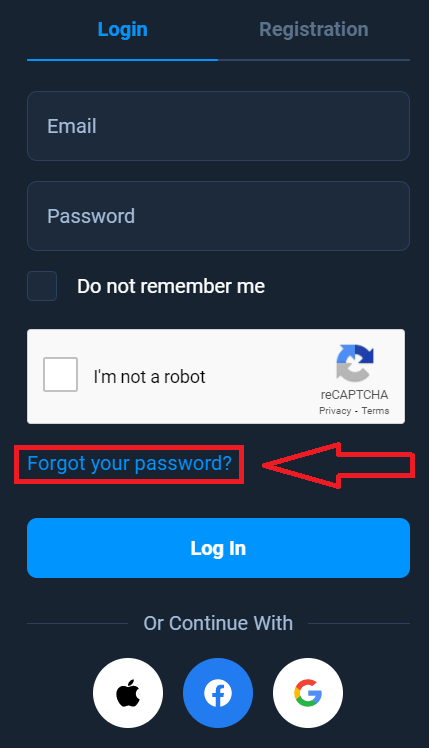
Seejärel avab süsteem akna, kus teil palutakse taastada oma Olymptrade'i konto parool. Peate andma süsteemile sobiva e-posti aadressi ja klõpsama nuppu "Taasta".
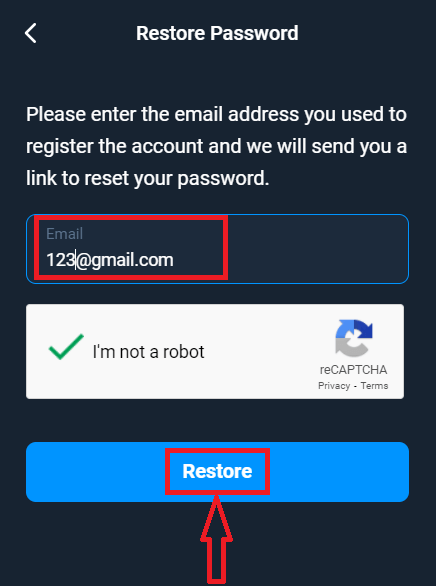
Avaneb teade, et sellele e-posti aadressile on saadetud kiri parooli lähtestamiseks.
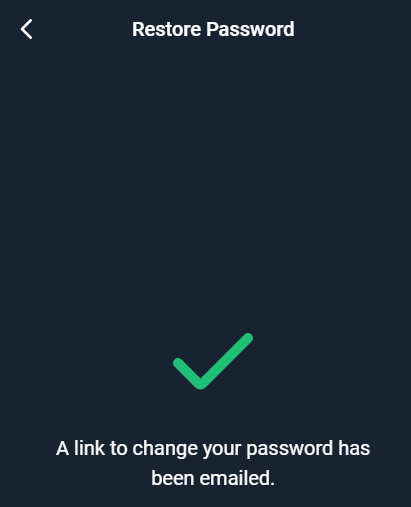
Edaspidi oma e-kirjas pakutakse teile parooli muutmist. Klõpsake "Muuda parooli"
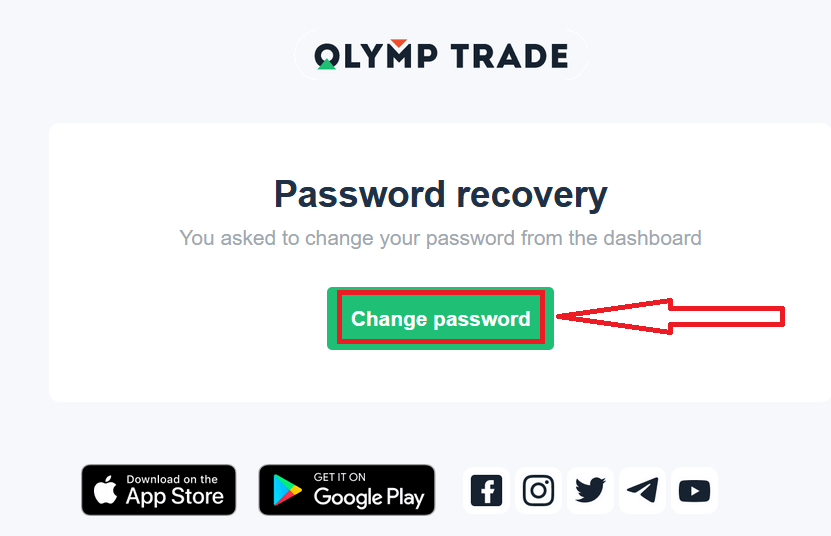
E-kirjas olev link viib teid Olymptrade'i veebisaidi spetsiaalsesse jaotisesse. Sisestage oma uus parool siia kaks korda ja klõpsake nuppu "Muuda parooli"
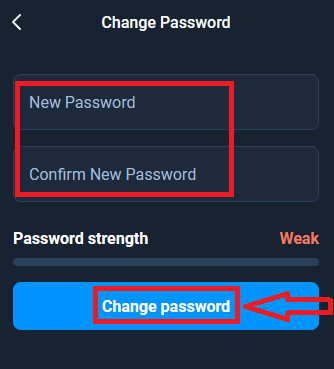
See on kõik! Nüüd saate oma kasutajanime ja uue parooliga Olymptrade'i platvormile sisse logida.
Kui kasutate mobiilirakendust
Selleks klõpsake valikul "Logi sisse", seejärel sisestage registreerumisel kasutatud e-posti aadress ja klõpsake linki "Kas unustasite parooli"
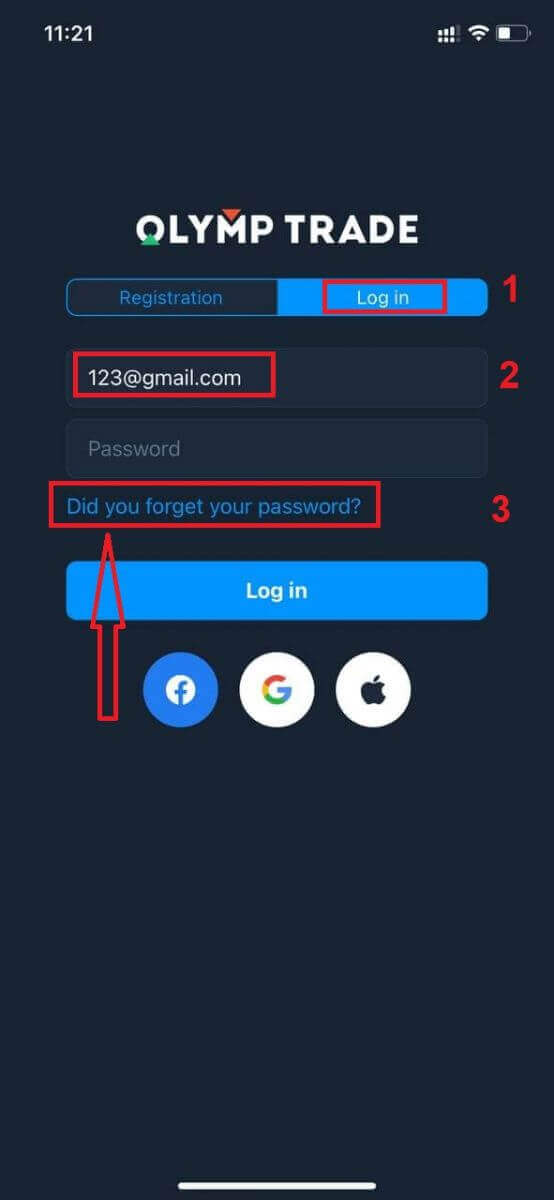
Kuvatakse teade, et teave saadeti näidatud aadressile. Seejärel tehke samad ülejäänud sammud nagu veebirakendus
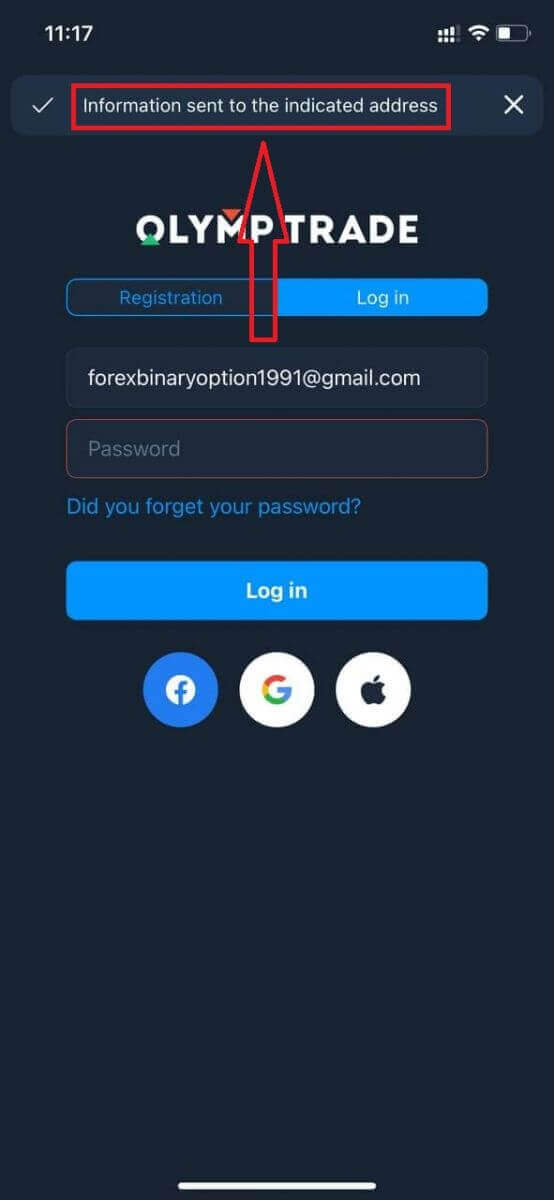
Logige sisse Olymptrade'i mobiiliveebi versiooni
Kui soovite kaubelda Olymptrade'i kauplemisplatvormi mobiilses veebiversioonis, saate seda hõlpsalt teha. Kõigepealt avage oma mobiilseadmes brauser. Pärast seda otsige " olymptrade.com " ja külastage maakleri ametlikku veebisaiti. 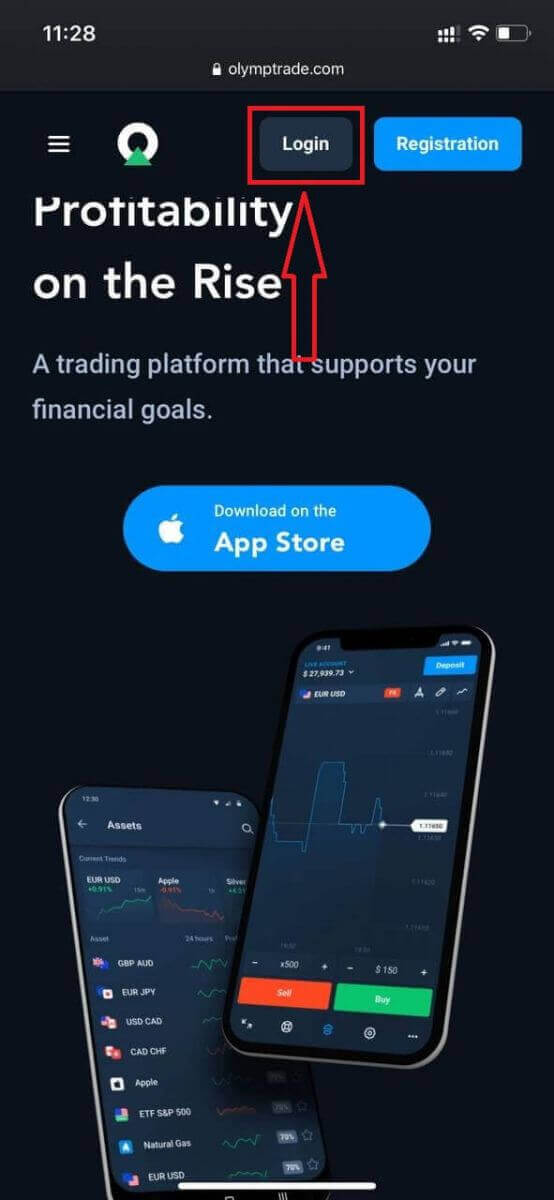
Sisestage oma e-posti aadress ja parool ning seejärel klõpsake nuppu "Logi sisse".
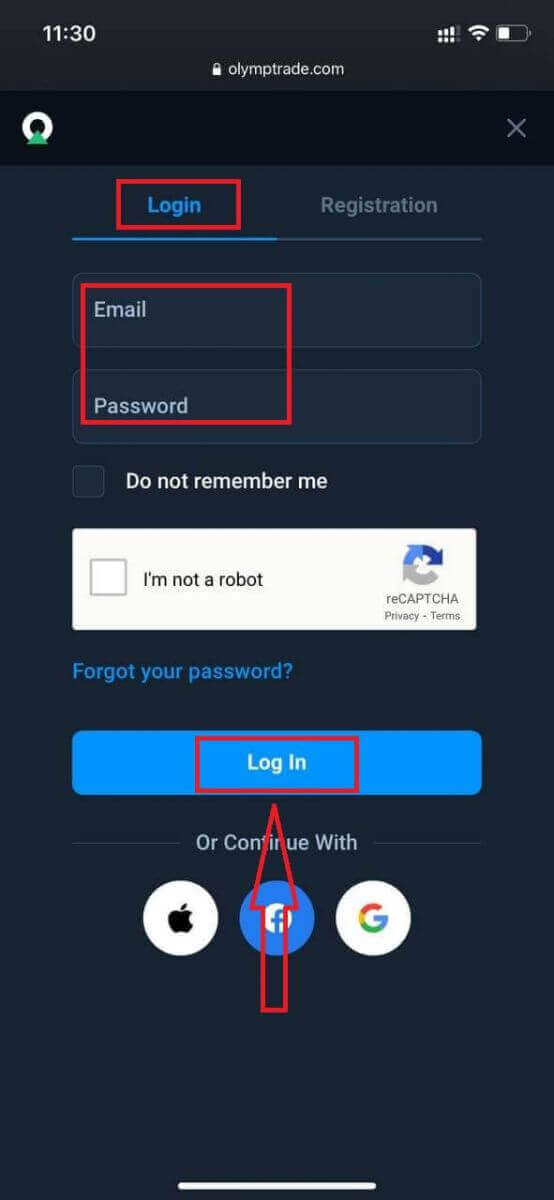
Siin sa oled! Nüüd saate kaubelda platvormi mobiilse veebiversiooni kaudu. Kauplemisplatvormi mobiilne veebiversioon on täpselt sama, mis selle tavaline veebiversioon. Järelikult ei teki kauplemise ja raha ülekandmisega probleeme. Teil on demokontol 10 000 dollarit, et kaubelda platvormil
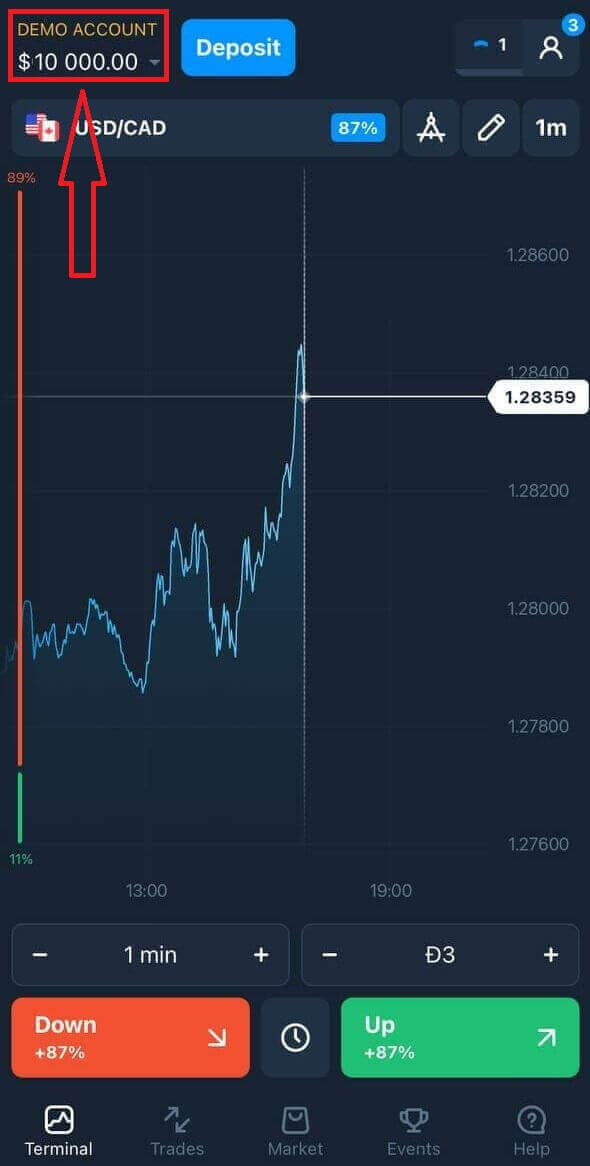
Kuidas Olymptrade iOS-i rakendusse sisse logida?
iOS-i mobiiliplatvormil sisselogimine toimub sarnaselt Olymptrade'i veebirakenduses sisselogimisega. Rakenduse saab alla laadida oma seadme App Store'i kaudu või klõpsake siin . Lihtsalt otsige rakendust "Olymptrade - Online Trading" ja klõpsake selle oma iPhone'i või iPadi installimiseks nuppu "GET".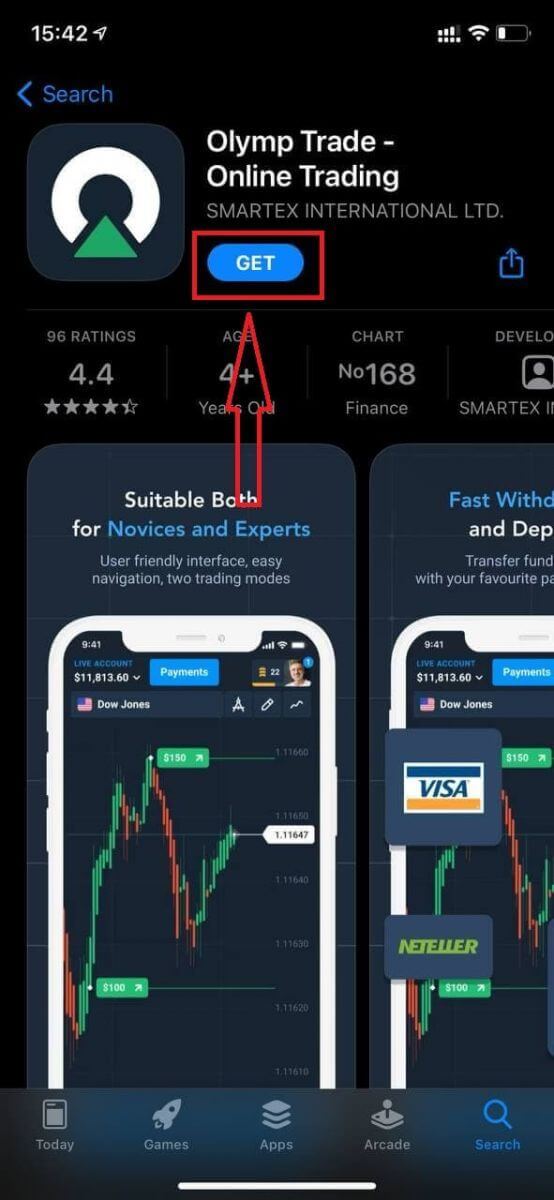
Pärast installimist ja käivitamist saate Olymptrade iOS-i mobiilirakendusse sisse logida, kasutades oma e-posti, Facebooki, Google'i või Apple ID-d. Peate lihtsalt valima suvandi "Logi sisse".
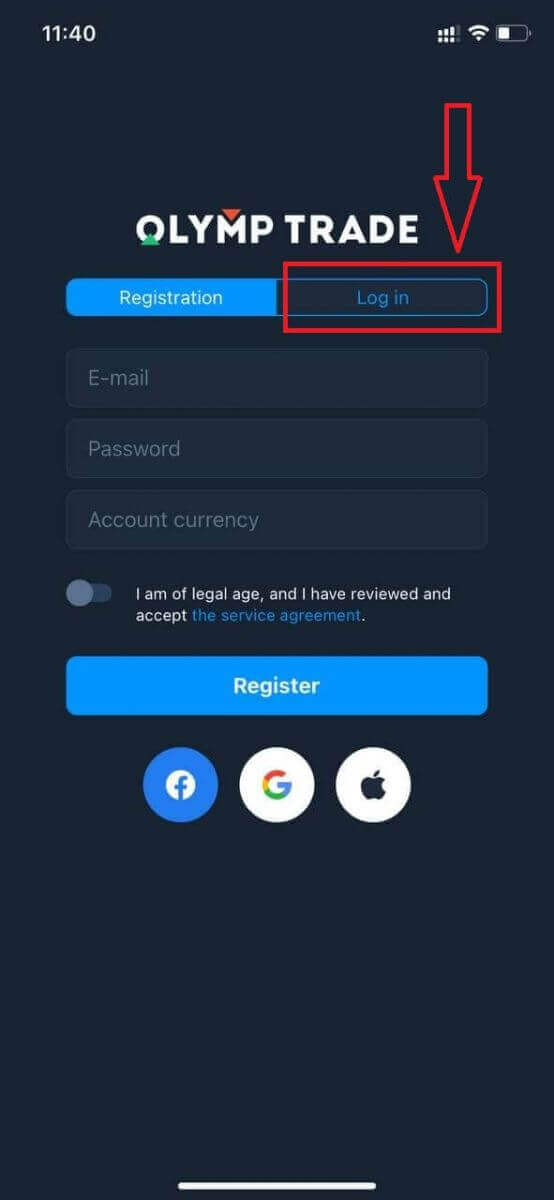
Sisestage oma e-posti aadress ja parool ning seejärel klõpsake nuppu "Logi sisse".
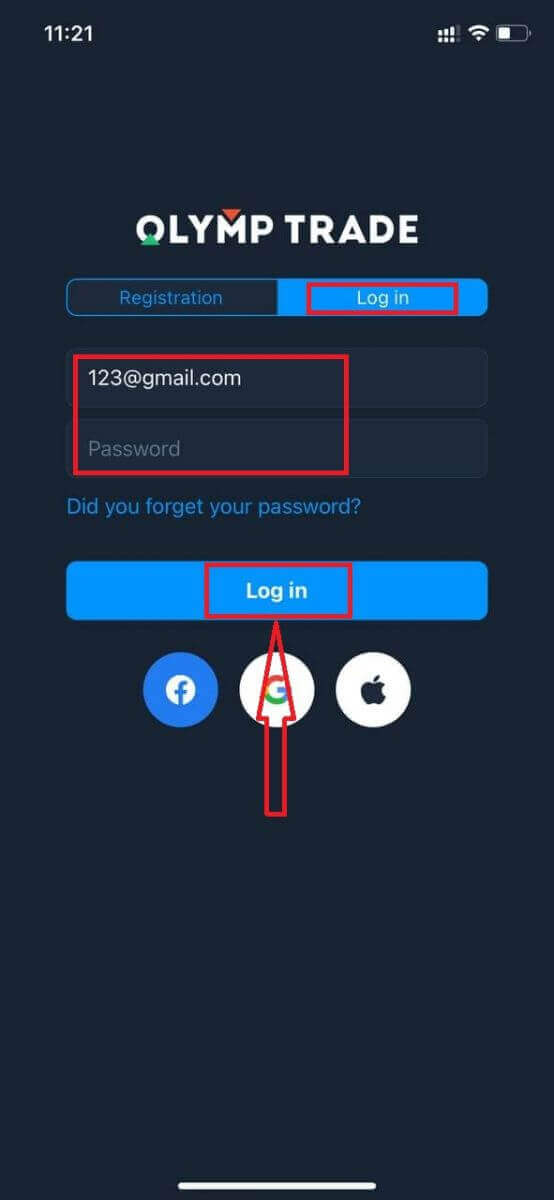
Teil on platvormil kauplemiseks demokontol 10 000 dollarit.
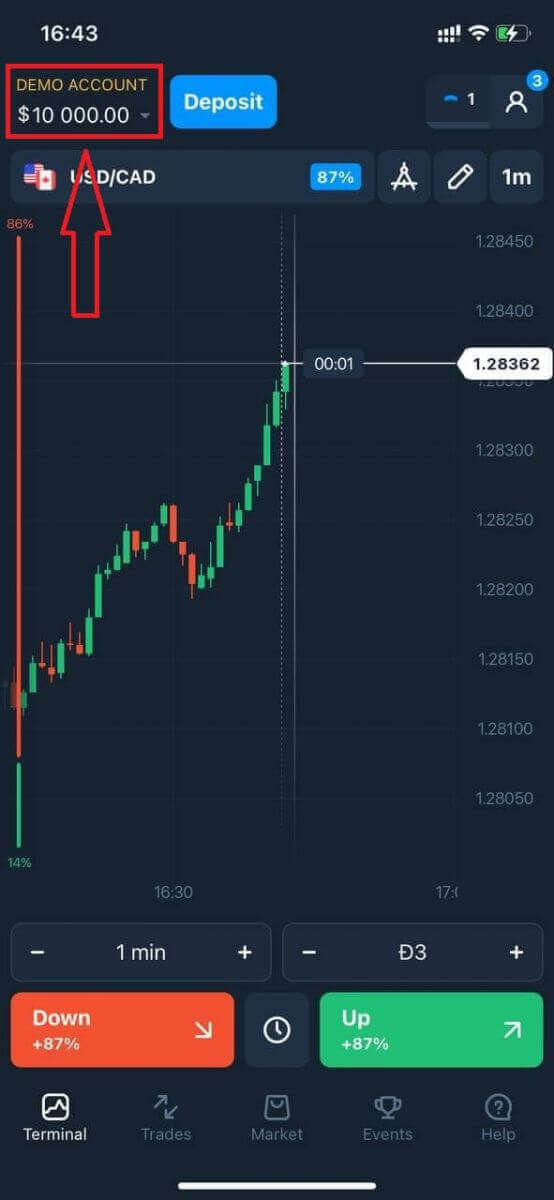
Sotsiaalse sisselogimise korral klõpsake "Apple" või "Facebook" või "Google".
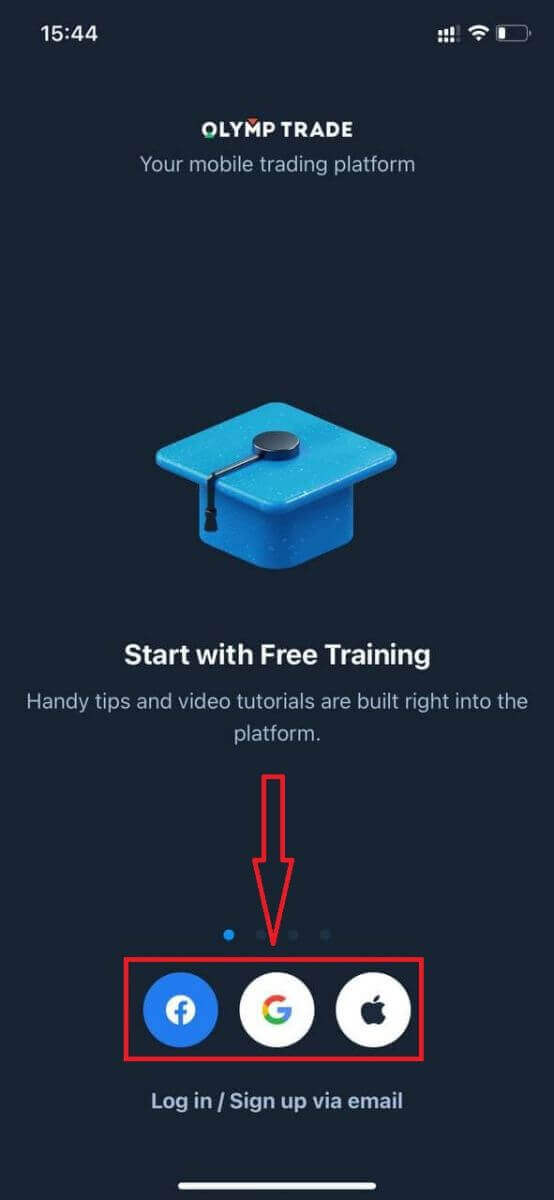
Kuidas Olymptrade'i Androidi rakendusse sisse logida?
Selle rakenduse leidmiseks peate külastama Google Play poodi ja otsima "Olymptrade – App For Trading" või klõpsake siin . 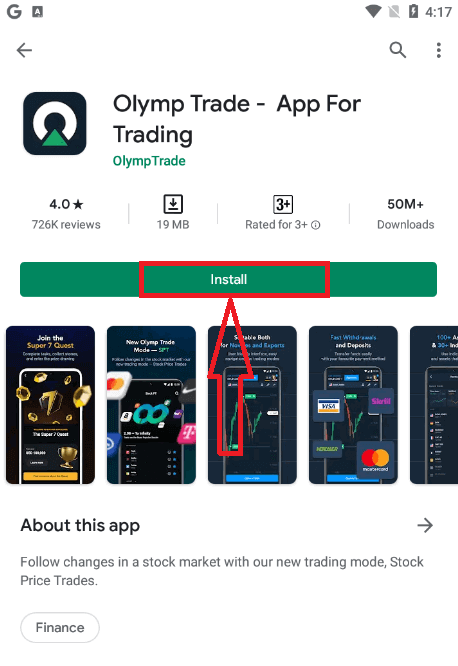
Pärast installimist ja käivitamist saate Olymptrade Androidi mobiilirakendusse sisse logida, kasutades oma e-posti, Facebooki või Google'i kontot.
Tehke samad toimingud nagu iOS-i seadmes, valige suvand "Logi sisse"
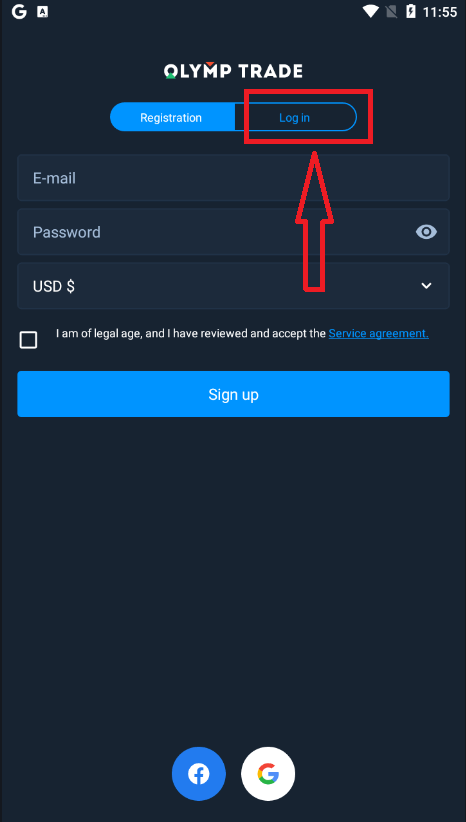
Sisestage oma e-posti aadress ja parool ning seejärel klõpsake nuppu "Sisesta".
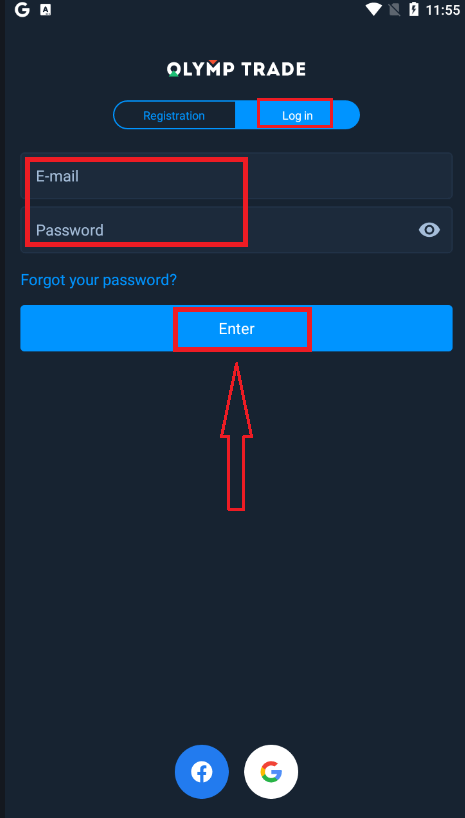
Nüüd on teil ka 10 000 dollarit demokontol, et platvormil kaubelda.
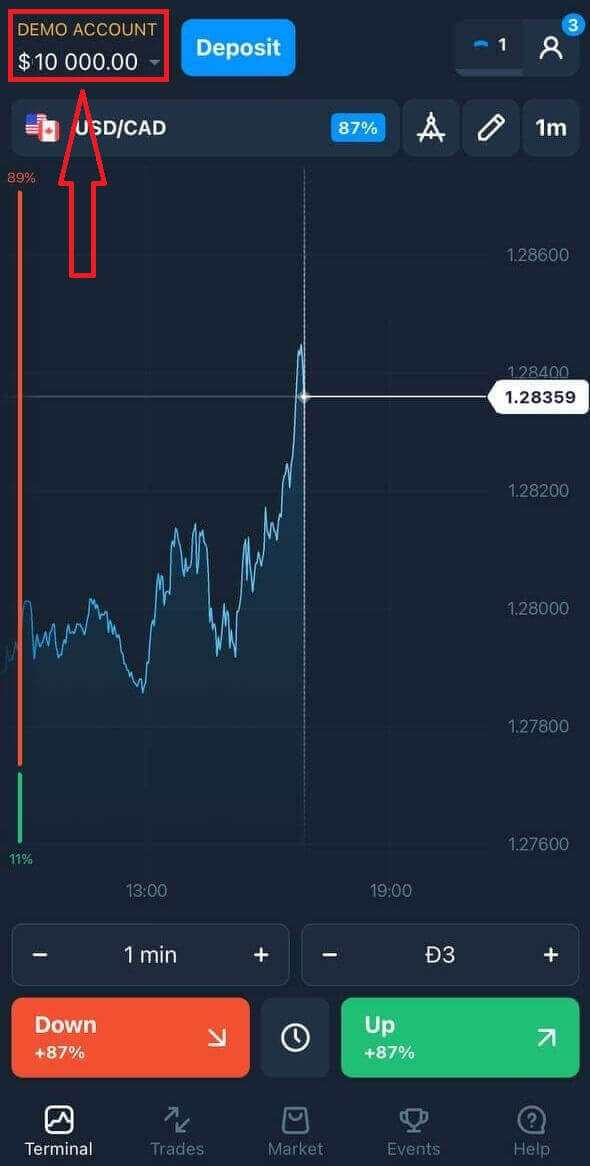
Sotsiaalse sisselogimise korral klõpsake "Facebook" või "Google".
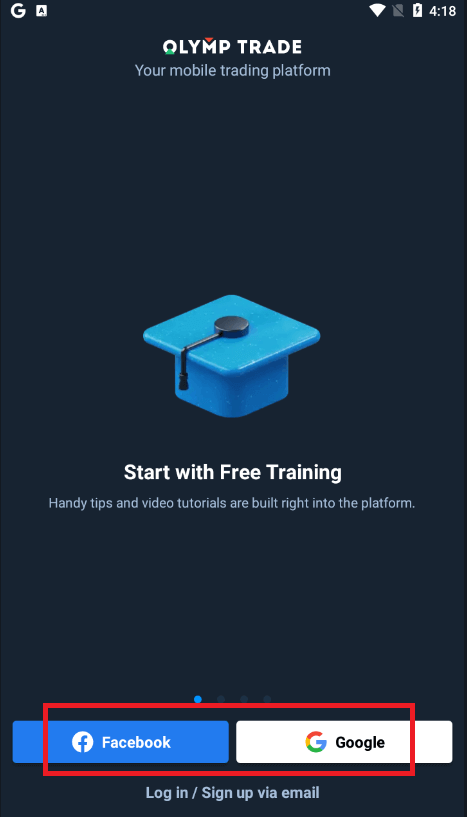
Korduma kippuvad küsimused (KKK)
Unustasin Olymptrade'i konto meili
Kui unustasite oma e-posti, saate sisse logida Facebooki või Gmaili kaudu. Kui te pole neid kontosid loonud, saate need luua Olymptrade'i veebisaidil registreerudes. Äärmuslikel juhtudel, kui unustate oma e-posti ja Google'i ja Facebooki kaudu ei saa sisse logida, peate võtma ühendust tugiteenusega
Kuidas ma saan konto valuutat muuta
Konto valuutat saate valida ainult üks kord. Seda ei saa aja jooksul muuta.
Saate luua uue konto uue e-postiga ja valida soovitud valuuta.
Kui olete loonud uue konto, võtke vana konto blokeerimiseks ühendust klienditoega.
Meie poliitika kohaselt saab kauplejal olla ainult üks konto.
Kuidas ma saan oma e-posti muuta
E-posti värskendamiseks võtke ühendust tugitiimiga.
Muudame andmeid konsultandi kaudu, et kaitsta kauplejate kontosid petturite eest.
Te ei saa kasutajakonto kaudu oma e-posti ise muuta.
Kuidas ma saan oma telefoninumbrit muuta
Kui te pole oma telefoninumbrit kinnitanud, saate seda oma kasutajakontol muuta.
Kui olete oma telefoninumbri kinnitanud, võtke ühendust tugimeeskonnaga.


